Aanpassingen, hints, tips en technische informatie voor de
AnyTone AT-D578UV
dual/tri-band DMR digitale mobiele radio
(Enige relevantie voor Alinco DR-MD500 en DR-MD520)

Versie 7.4 — 20 oktober 2022
Updates die sinds de vorige versie zijn aangebracht, worden in deze paarse kleur weergegeven
Deze informatie is in de eerste plaats bedoeld voor amateur-‘ham’-radio-operators die hun AT-D578UV willen onderhouden en aanpassen. Elke goedkeuring van een regelgevende instantie (bijvoorbeeld FCC-certificering) kan ongeldig worden door het gebruik van deze informatie. Gebruikers moeten er altijd voor zorgen dat zij en hun radio’s werken in overeenstemming met hun licentievoorwaarden. Veel van deze mods kunnen ook de eventuele fabrieksgarantie ongeldig maken. In ieder geval aanvaardt alleen de gebruiker alle verantwoordelijkheid en risico’s die voortvloeien uit het gebruik van de hier verstrekte informatie en hulpmiddelen.
Algemene waarschuwingen voor alle gebruikers:
Codeplug-versie, CPS-programmeersoftwareversie en firmwareversie aanwezig in de radio moeten allemaal overeenkomen in versienummer. Als dat niet het geval is, gebeuren er heel vreemde dingen. Elke keer dat er een nieuwe CPS- of firmwareversie wordt geïnstalleerd, moet u uw codeplug opnieuw opbouwen . Hierdoor blijven de onderliggende gegevens die naar de radio worden verzonden consistent in versie.Om dezelfde reden hierboven zou ik iedereen willen waarschuwen de codeplugs van anderen te delen en te gebruiken. Hoewel het handig kan zijn, kunt u niet garanderen onder welke versie de gedeelde codeplug is gebouwd, en dus of deze correct zou werken onder de firmwareversie die op uw radio is geïnstalleerd. Je weet het gewoon niet, de CPS zal het je niet vertellen, tenzij het een codeplug in een zeer vroege versie is. Bespaar uzelf een hoop kopzorgen en REBUILD de codeplug voordat u deze naar uw radio schrijft.Wees voorzichtig als u niet-standaardgegevens naar de radio schrijft bij sommige van de hieronder genoemde geavanceerde wijzigingen. Het is mogelijk dat de radio niet meer correct functioneert als de instructies niet zorgvuldig worden uitgevoerd.
Pagina-index:
- Invoering
- Bandfout en vijf manieren waarop u deze kunt oplossen
- Wat is het verschil tussen de AnyTone AT-D578UV en AT-D878UV?
- Wat is het verschil tussen de AnyTone AT-D578UV en Alinco DR-MD500 / DR-MD520?
- Tip bij gebruik van de programmeersoftware / CPS
- Virus gedetecteerd! Is de CPS-software echt veilig in gebruik?
- Tip bij gebruik van de microfoon
- Hints en tips voor het upgraden van firmware
- Problemen bij het installeren of correct laten werken van de stuurprogramma’s in Win 7 of 10
- Vreemde foutmeldingen — Band Error heeft zijn eigen sectie, klik hier
- Een website met veel geweldige hints en tips voor de AnyTone DMR-radiofamilie
- Op zoek naar een handleiding voor het instellen van APRS? Deze website laat zien hoe
- Hoe u kunt reageren op een actief kanaal dat tijdens het scannen is gevonden
- Hoe reset ik de radio?
- Compatibiliteit van encryptie
- Een op afstand gemonteerde kop/display voor de 578?
- Bluetooth-microfoons en de 578
- Op maat gegraveerde roepnaamlabels voor uw radio
- Verschillen tussen de twee externe luidsprekeraansluitingen
- Pinouts en informatie voor microfoonaansluitingen, inclusief gebruik van een basismicrofoon voor uw 578 of MD520, met schema
- Voor de 578 is een geïntegreerde voeding en console verkrijgbaar
- Pas de 578-microfoon aan voor externe audio-invoer en -uitvoer voor SignaLink enz.
- Gebruik van een Bluetooth-module voor externe audio-invoer en -uitvoer voor digitale modi enz.
- Tip bij gebruik van een Bluetooth-oortje
- Aangepaste achtergrondweergavebestanden
- ‘Verbeterde microfoonaudio’ gebruiken
- Laat je radio klinken als een Motorola, of speel met andere leuke toonreeksen
- Het adresboek gebruiken om EchoLink-knooppunten te bellen
- Bekende knop die wordt vastgehouden tijdens het opstarten
- Selecteren van operationele banden
- Uitbreiding van RX-frequenties: aangepaste firmware voor 578 gebaseerd op v1.16n & v2.03n & Alinco DR-MD520 v1.15 (allemaal met een optioneel alternatief weergavelettertype) beschikbaar om te downloaden
- Gevoeligheid van de ontvanger en metingen van het uitgangsvermogen
- Hoe zit het met de toevallige luchtbandontvangst (118-136 MHz) voor niet PLUS-modellen?
- Kan de 578 als scanner worden gebruikt?
- Mijn ontvangst blijft in- en uitschakelen op FM, kan dat worden opgelost? (bijgewerkt)
- Uitbreiding van de FM-bandfrequenties van 76 tot 121 MHz
- Het displaylettertype wijzigen / enkele pictogrammen wijzigen
- Alternatieve GPS-pictogrammen om te downloaden (alleen 578)
- Volledige test-/zelfaanpassingsmodus inschakelen
- AnyTone Options-software downloaden
- Uw inschakelwachtwoord opnieuw instellen
- Wachtwoordvergrendeling programmeren
- FCC Part 90-goedkeuringsinformatie
- Een kijkje in de 578
- Waar zijn de kleine back-upbatterijen voor?
- Een mod om het uitgangsvolume van de 578 interne luidspreker te verbeteren
- Vervanging van de SO-239-aansluiting door een N-type aansluiting
- Voeg een interne GPS-antenne toe aan de 578
- Verbeterde koeling voor de 578
- Verbeterde ontvangerafscherming voor de 578
- Algemene technische informatie Nieuw: bijgewerkte informatie
- Flash-geheugenstructuur in de 578
- Flash Utility-software
- Een back-up maken of herstellen van vitale uitlijnings- en configuratiegegevens van uw radio
- Een vastgelopen probleem oplossen tijdens het opstarten van AnyTone 578 of Alinco DR-MD500 & DR-MD520
- Voorkomen dat uw radio bevriest/blokkeert en hoe u veel problemen kunt verhelpen
- Uw eigen .CDD-bestanden schrijven
- Helpbestand met Franse tekst (bijgewerkt)
- Updaten van de SCT3258-basisband/DMR-codec-firmware Bijgewerkt: bevat de nieuwste versie V2.01.07BF
- Toekomstige ontwikkelingen & ideeën
Introduction:
AnyTone’s AT-D578UV is a superb dual or tri band DMR & FM mobile radio. Anyone familiar with the AnyTone handheld 878 DMR handheld will instantly be at home using this radio. But the 578 is more than just an 878 crammed into a mobile radio case. Rated for 60 watt output on VHF and 45 watts on UHF, 4000 channels, 200,000 (increased to 500,000 in the improved 578PLUS) digital contacts, true simultaneous dual receive including dual same band RX, the 578 has been eagerly anticipated, and well worth the wait.
Presented here is a collection of modifications & technical information for the 578. Not all of these modifications are my own ideas, and credit has been given to the original author of the information as best as I have been able to find. Each modification is rated on a difficulty scale as follows:
Easy: no specialist skills required, easy soldering, minimal disassembly. If the thought of picking up a screwdriver makes you break out in a cold sweat, however, you might want to seek some assistance
Moderate: some skill required in soldering, electronics and/or computing, some disassembly needed. Any self respecting ham / electronics geek will be comfortable at this level.
Advanced: excellent soldering skills required, very good knowledge of electronics and/or computing, extensive disassembly.
If you have any more information or modifications that you’d like to share here, please contact me at vk7zja at gmail dot com and I will make sure you receive credit for your work, though you are welcome to remain anonymous if you wish.
Band Error and five ways you can fix it
Arrgh, the dreaded ’Band Error’. This happens when the codeplug you try to write to the radio doesn’t match the operational band the radio is set to. The radio has certain band limits that can be changed to suit local requirements, and this can be set to one of several options by the user. If the codeplug that you are trying to write to the radio doesn’t match that setting, this is the error you will see.
There are five ways you can correct this issue. Choose the one that best suits you:
Method 1: changing the band of the radio to match the codeplug file you are trying to write (easiest method)
- Ensure that you do not have any power on password active. If you do, you must use the CPS software to remove it first.
- Download Colin G4EML AT Options version 8 (17kb) software from:
Download from this webpage here
Download via Mega
Download via Google Drive
Download via Sabercat host - Determine what band the codeplug is. Without the radio connected to the computer, open the codeplug .rdt file into the CPS software, and use menu Model then Model Information to display information about the codeplug. In the middle of the window will be ’Frequencys’ and next to that will be Mode with a number. This is your band number, write it down. Click on Cancel for now.
- Connect your radio to the computer with the programming cable now, and open AT Options software. Select your usual Com port and click Read.
- Next to Frequency, use the pull down list to select the band that matches the Mode number you wrote down earlier in step 2
- Click Write to change the radio band
- Back in the CPS programming software, you should now be able to write the codeplug .rdt file to the radio without a Band Error
Note- there is a bug in the CPS programming software: Local Information will not show the correct frequency band the radio is set to, but Model > Model Information does show the correct frequency band
Method 2: changing the band of your codeplug file to match the current band setting in your radio (also very easy)
- Download & unzip Francesco IK8JHL automated script tool (18kb) from:
Download from this webpage here
Download via Mega
Download via Google Drive
Download via Sabercat host - Make a backup copy of your codeplug .rdt file and keep it somewhere safe. This script tool will alter your codeplug file ’live’ without making any backup
- Determine what band your radio is set to: Open CPS programming software, and use menu Set > Set Initialization to clear memory contents first, then select Program > Read From Radio. You can select just ’Other Data’ to read. Let the CPS programming software read the radio contents, and once done select menu Model > Model Information. In the middle of the window will be ’Frequencys’ and next to that will be Mode with a number. This is your band number, write it down. Click on Cancel for now.
- Copy your codeplug .rdt file into the working directory for the RDT Band Conversion script tool
- Start up the script tool by executing the Convert.bat file
- Tell the script tool the name of your .rdt codeplug file, and the band number (given in HEX – the on screen menu will guide you) that you wish to convert your codeplug over to
- The tool will automatically edit your codeplug .rdt file to your desired band, and rename it to confirm the changes were made. Copy your converted codeplug .rdt file back into your regular folder where the CPS software looks for & loads it’s codeplug files
- Back in the CPS programming software, load the converted .rdt codeplug file and you should now be able to write the codeplug .rdt file to the radio without a Band Error
Note – there is a bug in the CPS programming software: Local Information will not show the correct frequency band the radio is set to, but Model > Model Information does show the correct frequency band
Note 2 – because of the batch file / script nature of this tool, expect your anti-virus software to complain about it, but it is 100% safe to use.
Method 3: changing the band of the codeplug to match the radio (requires hex editing skills)
- Determine what band the radio is set to. Connect the radio to the computer with the programming cable and with the CPS programming software, read from the radio.
- In the CPS programming software use menu Model then Model Information to display information about what was read from the radio. In the middle of the window will be ’Frequencys’ and next to that will be Mode with a number. This is your band number, write it down. Click on Cancel for now and close down the CPS programming software.
- Convert the band number you wrote down into hexadecimal. As an example, if it is Mode 00015, 15=0F in hexadecimal. Write that down too.
- Now open your codeplug .rdt file in a hex editor, and look at the byte at address (hex) 0x0011. This is the byte that tells the CPS software what ’band’ the codeplug is. Change the value of the byte at address 0x0011 to the hex number you just calculated in step 3. Save the edited .rdt file under a new name.
- Start up the CPS programming software, load the edited .rdt file that you saved with a new name and send it to the radio.
Method 4: when all else fails, use this export all / import all method (most reliable method, but needs the most work)
- In the CPS programming software, open your codeplug.
- Use the menu Tool then Export and look at the top of the window that opens – there is an Export All button. Click it.
- Give your export a name, and click Save. This will export all your frequencies, contacts, zones etc etc to .csv files. This could take a few minutes with no apparent progress or activity especially if your digital contact list is large, wait until an Export Complete! message is shown
- There are some settings that are not exported, such as Optional Setting information, APRS and Encryption (if you happen to be using them). Go through and write down, take screen shots or take photos of these.
- Now connect the radio to the computer with the programming cable and with the CPS programming software, read from the radio.
- Use the menu Tool then Import and look at the top of the window that opens – there is an Import From File List button. Click it.
- Find the file you saved / exported in step 3 above, and click Open. This will import all your frequencies, contacts, zones etc etc to .csv files. This step can also take a few minutes to finish, wait until the Import Complete! message is shown
- Go through the Optional Setting / APRS / Encryption settings and restore all your settings as they were before, referring to your notes, screenshots or photos from step 4 above
- Save your newly rebuilt codeplug with a new name, perhaps including the mode number in the file name for easy reference
- Now write the fully rebuilt codeplug to the radio
Method 5: change radio bands to match codeplug via radio Test Mode menus (if enabled)
- Turn off the radio, then while holding down P4 key & pushing in the dial knob, power up the radio. Keep holding them until you see ’TEST MODE’ on the screen, and release the keys. If this is not displayed, then this method will not work for you.
- After the radio has fully powered up, you should see MODE:000xx on the screen. If you don’t, use the up/down buttons until you do.
- Then rotate the dial knob to set a new MODE value to match the codeplug you are trying to send to the radio, and simply turn off the radio to set that value.
- After turning the radio back on normally, you should now be able to write your codeplug to the radio
What are the differences between the AnyTone AT-D578UV mobile and AT-D878UV handheld?
From a features viewpoint, the D578 has some extra functionality over and above the D878, such as:
True 220 MHz operation, for the AT-D578UV PRO III. The 878 can only really be used for RX only in this part of the band.True simultaneous dual receive, even in the same band. While the 878 can display two VFOs, it’s receiver only toggles between the two quickly. The 578 has two independent receivers so you can receive two FM signals at the same time. (However, only one DMR signal can be received at a time)Obviously, higher RF output power, 60 watts on VHF and 45 watts on UHFAnalogue inversion scrambling is featured on the 578Crossband repeater function, analog to analog, analog to DMR or DMR to DMRThe 578 uses an external GPS antenna, which is is included if you purchase a GPS equipped model of the 578The 578 has more internal memory installed, so more complex features and larger digital contact list will be possible in the future
What is the difference between the AnyTone AT-D578UV and Alinco DR-MD500 / DR-MD520?
The only difference between the AnyTone AT-D578UV and Alinco DR-MD500 / DR-MD520 is that the front panel layout has changed and uses a slightly different microphone (same pinout though), otherwise all the internal electronics remain the same. The Alinco DR-MD500 is equivalent to a basic AnyTone AT-578UV dual band only, 300,000 contacts, no Bluetooth, no analog APRS RX and no AM airband, while the Alinco DR-MD520 is equivalent to the AnyTone 578 Plus model tri-band 144 / 222 / 440 MHz, 500,000 contacts, Bluetooth, analog APRS RX, and AM airband reception. You can see the some technical data relating to the Alinco DR-MD500 / MD520 at the FCC webpage if you search for FCC ID PH3DR-MD500T and PH3DR-MD520T respectively.
Hint when using the programming software / CPS
When making changes or additions in the programming software, the changes or program additions you made don’t automatically ’take’ when you close the window. You must first select the ’OK’ button then close the window. This has caught me out several times, and though it might seem obvious when reading this, it is easy enough to overlook when slaving over your keyboard.
Virus detected! Is the CPS programming software really safe to use?
Some people have had a virus alert raised by their anti-virus software, declaring a quite specific virus when trying to download or install the CPS programming software. So is the software really safe to use? Yes, without doubt it is absolutely safe. There is no virus, this is a so-called ’false positive’ where the anti-virus software incorrectly thinks there is a virus present. This happens because the anti-virus software writers are basically lazy, their rationale is: we’ve never seen this executable before, therefore it must be unsafe. They do no intelligent analysis of the executable at all, and err on the side of paranoia. It’s obvious that this is the case as each different anti-virus software declares a different specific virus has been found, which can’t possibly be the case, if they were genuinely accurate findings.
So what can be done? Some anti-virus software can have exceptions made, while others can be temporarily disabled while you install the software. You will be safe, thousands of others have used the software, and to the very best of my knowledge no-one’s PC has yet been infected by the CPS software.
Hint when using the 578 microphone
Ever wondered why the up / down buttons on the top of the microphone don’t work? The answer is simple: the slide switch at the side of the microphone must be in the up position for these to work. It’s caught me out several times!
Hints & tips for upgrading firmware
Upgrading firmware on the AnyTone radio is easy, so long as you follow these general steps:
Under the original firmware, before you do any upgrades, export everything (Tool > Export > Export All)Go through all your Optional Setting and write them down or take screen shots of all the settings there. If you are using encryption, also record all your encryption keys. These settings and encryption keys are not saved by the Export All process.Identify the correct firmware you should be using. For the AnyTone family of 578 radios, there are two different basic models: the 578 using v1.xx firmware and the 578-II using v2.xx firmware. In addition, 578s manufactured before mid-2022 use a GD32 type MCU, and those manufactured after mid 2022 will use an equivalent AT32 type MCU – and each have their own matching firmware. Look for GD or AT in the firmware file name and make sure you select the right one for your radioPower up the radio normally, then hold down the MENU and EXIT keys and power off the radio. Ensure the LED is flashing red, indicating firmware upload mode is active. Upload the new firmware using the CPS software menu Tool > Firmware Upgrade (if this doesn’t automatically launch a new window with the firmware updater, you can manually find and run file QX_Firmware_Update.exe which does the same thing)RESET the radio – this step is very important! If you do not do this, the old data in the radio could conflict with the way the firmware expects the memory to be formatted after upgrading.If there is a baseband update with the new firmware release, do this now. Power up the radio holding the top orange / blue button and the # button until the message “This is Boot Mode for SCT!!!” is displayed. Use a freshly installed version of the SCT_PORT Host Controller software on your PC to send the new SCT3258 hex file to the radio. Older versions of the SCT_PORT Host Controller software may not be able to load all the required information, despite giving no error or other failure indicationIf there is an icon update with the new firmware release, do this now. Power up the radio while holding in the DIAL and P1 key until the message “UPDATE MODE” is displayed. Upload the new icon file using the CPS software menu Tool > Firmware Upgrade (while this selection doesn’t specifically mention ’Icon’ this IS definitely the correct process to use) and select the icon update file to write to the radioInstall new version CPSGo to Tools > Options and tick the GPS / Bluetooth / 500 Hours record / APRS options that apply to your radio.Now read from the freshly reset radio (yes, you are reading a ’blank’ radio, that is OK)Import everything saved from step 1Finish off your codeplug by attending to the Optional Setting & encryption keys if applicable and confirm all is correctSend the freshly rebuilt codeplug to the radioIf you had a custom start up picture or background pictures, send those to the radio nowFinally, save the codeplug and ensure you use this saved file as the basis for any further changes you may makeYes, the thing will work with last firmware version’s codeplug, but strange things can & do happen. Laggy transmit, distorted alert tones, freezing, lockups and other miscellaneous issues have all been fixed by a fresh codeplug rebuild – a process made a lot easier with the export & import features of the software. This ensures the underlying data that your codeplug is built upon is fresh and consistent with the CPS and firmware version in use. Take the time to do this to ensure the best result.
If something goes wrong with the firmware update process, like a power failure in the middle of writing or the USB cable gets knocked, and corrupts the update to the point where the 578 won’t turn on or reset any more, follow this process that Sergey UA3ARF passed along:
Remove power from the 578 by unplugging it’s power cord, or turn off your power supply. Wait for a minute to allow things to settleYou will need to get the help of a second person here: Hold down the POWER, MENU and EXIT buttons. While holding in those buttons, reconnect power (or turn on your power supply) and then first release just the MENU and EXIT buttons, and then release the POWER button quickly afterIf you’ve done this right, the front panel LED will be flashing red, indicating the 578 is ready to accept a firmware update. Carefully redo the firmware update again.
Trouble getting the drivers to install or work properly on Win 7 or 10
(Credit to Carsten Bauer VK6PCB, Chris Pyle & Duane Reese)
Some people have had problems with the drivers AnyTone / GigaDevice supplies to get the USB communicating with the radio when using Windows, especially Windows 10. Check these solutions to see if they can help you:
- If you have troubles with what Windows installs by default, create a Windows restore point first (just to be safe) and then download and update to the latest GD32 drivers here: http://www.connectsystems.com/products/top/radios/DS878UV_SOFTWARE/GD_VirtualComDriver%20v2.0.2.4944.zip (921kb) then select the x64 folder for 64 bit Windows, or x86 for 32 bit Windows operating systems
- Win 7: when Windows starts, hold F8 to get into the ’advanced boot options’ and select ’Disable Driver Signature Enforcement: Loads installed software that has invalid or missing signatures.’
- Win 10: Press and hold the shift key on your keyboard and click the Restart button. Select Troubleshoot > Advanced options > Startup Settings and then click the Restart button. When your computer restarts, you’ll see a list of options, press F7 to select Disable driver signature enforcement. Once the computer restarts, go and install the AnyTone driver.
- Out of date or invalid usbser.sys system file in c:\windows\system32\drivers folder can also cause problems. Find a new version 6.1.7601.17xxx of usbser.sys, and manually copy it into your system32 drivers folder after booting into MS DOS mode, and restart the computer.
- Some computer’s USB controllers can have trouble detecting the USB connection to the 578 if the radio is connected via it’s programming cable while turned off, then turned on after the cable is connected. If you find you have this problem, try plugging in the USB cable into the PC while your radio is powered up. Normally that’s a big no-no, as you can induce spurious transitions on the USB data lines which can lead to strange things happening. In this case it can result in a successful connection! The working theory is that it is some PC USB controllers might be too impatient waiting for the radio’s USB to respond while it is busy booting up, but if it’s already powered up the radio MCU responds quick enough to keep finicky PC USB controllers happy.
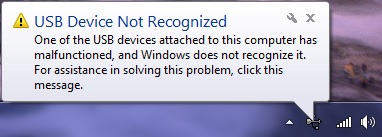
Strange error messages
Band Error has it’s own section, click here to see five different methods on how to fix this problem.
If you see something similar to this error message, it means you are trying to load a newer codeplug file than what your CPS software version can handle.
You must make sure your CPS software version matches your codeplug file version and matches your firmware version installed in the radio and that you are using it with the correct matching model radio.
This error means you are trying to use the wrong CPS / wrong codeplug / wrong firmware for the model of radio you have.
For example, you might be trying to use the 578 CPS with an 578-PLUS radio.
You must make sure your CPS software version matches your codeplug file version and matches your firmware version installed in the radio and that you are using it with the correct matching model radio.
If you are getting this cryptic error message when trying to read or write to your radio, it means that your PC programming (CPS) software isn’t the same version firmware as what is on your radio. For example, in the screen grab here, this shows v1.09 software trying to interact with a radio with v1.10 firmware.
You must make sure your CPS software version matches your codeplug file version and matches your firmware version installed in the radio and that you are using it with the correct matching model radio.
If you see this error, or something similar to it, this means your codeplug is corrupt. The solution is to reset the radio, REBUILD your codeplug, and write the rebuilt codeplug to your radio (thanks to Lane KD2TVW for this one)
This error means your codeplug has become corrupt in memory. All you need do is perform a reset on the radio and reload the codeplug. I also strongly recommend doing a codeplug REBUILD before reloading it to the radio.
This error is a little more serious. A similar error message is ’Bad Block.’ Try the following, in order:
Reset the radio and then reload the codeplugIf that did not work, reset the radio, reload a fresh copy of firmware and icons, perform another reset, and then reload your codeplugIf you happen to have a backup image of your flash memory, especially of the critical area at addresses 02F00000 and 02FDFFFF, then use the instructions below on writing your own CDD file to restore this image to your radio flash memory. Alternatively, you can use the defroster packs toward the bottom of this page to refresh your flash memory, though you will still need to have a backup of your critical area data first.In the very worst case, this could indicate hardware failure of the flash memory, a fatal problem that can not be recovered from
This message is asking you to “Please enter power on password:” in Chinese. If you know what the password is, enter it, and then you should reprogram the radio codeplug to reset the radio back in to English language. If you don’t know what the password is, you can reset it using the instructions here
(yes, this is a photo of an 878, but the same error could occur on a 578 too – it will display the same)
This error, or ’RTC ERROR!’ or ’RTC not run!’ means that, for what ever reason, the radio can not read the Real Time Clock. There is a pair of tiny internal batteries, one of which backs up the Real Time Clock and keeps time when the radio is turned off. If that battery becomes too old, or goes faulty, you may see this error. If you continue to ignore this error message and the battery becomes so bad that it short circuits itself, then that could start to induce other new random errors such as the radio freezing up, not accepting any codeplug or firmware updates, and finally becoming completely unresponsive. A short circuit battery will drag down the microprocessor voltage supply, causing these random failures. The RTC backup battery can be replaced by getting access to the bottom side of the PCB and desoldering the old battery and replacing it with a new XH414HG IV01E 3 volt lithium battery. After fitting, a reset of the radio, setting the time & date and reprogramming the codeplug should set everything right. You can find out more information about the little lithium backup batteries here
Not really an error message as such, if you are seeing white blocks being displayed instead of an icon after you have made a firmware update, this means you need to also need to do an icon update to the radio. So far, the 578 has not had an icon update issued, but if you still find white squares appearing on the 578, you can use the latest 878 Icon file (it’s the same as what is used in the 578): find Icon V1.21 update download below. You send the icon .spi file to the radio by powering up the 578 in the icon update mode by holding down the DIAL and P1 buttons until UPDATE MODE is displayed. Then use the CPS menu selections Tool > Firmware Upgrade (while this selection doesn’t specifically mention ’Icon’ this IS definitely the correct process to use) and select the icon .spi file
Download the 878 v1.21 icons package which uses the same icon file as the 578 (1003kb) here:
Download via Mega
Download via Google Drive
Download via Sabercat host
A website with lots of great hints & tips for the AnyTone DMR radio family
(Thanks to Norman M6NBP and lots of others who contributed)
If you can’t find the answer you are looking for here, then this website is a real goldmine of information. It is the accumulation of many user’s experiences, hints and tips for all of the AnyTone DMR radio family. Take a look at: http://hamradio.joomla.com/anytone-dmr.html
Looking for a guide on how to setup APRS? This website shows you how
Alex DO1ALX has created an excellent guide to setting up APRS on the AnyTone – while the guide is written for the 878, the process is the same for the 578. Take a look at his guide on doing this at: https://do1alx.de/2021/getting-analog-aprs-to-work-on-an-anytone-at-878uv-and-at-878uvii/
How to reply on an active channel found while scanning
When scan finds an active channel, it is possible to hit the PTT button to reply on that active channel found while scanning. Without these settings, the radio will transmit on your default channel, not the channel found during scan, which can cause some embarrassment. You will have to press the PTT within 5 seconds of the signal dropping, at which time scanning will resume again (5 seconds is the maximum scan hold time allowable).
For each and every scan list you have set up, change these settings as shown:
Also make sure your digital call hold times are set to 5 seconds or more:
How do I reset the radio?
To reset the radio, turn it off, hold down the P2 button and dial knob, and press the power button, and keep holding those buttons while turning the radio on. Within two seconds you will see on the display ’Are you sure you want to Initialize radio?’. If you are sure you want to carry out the reset, press the MENU key and the radio will be reset, or press EXIT key to abort and not reset the radio.
Compatibiliteit van encryptie
Vanaf firmwareversie 1.03 zijn er twee soorten stemencryptie beschikbaar op de 578. De
eerste is AES (Advanced Encryption Standard), die zeker compatibel is met Motorola- en Hytera-producten die ook AES hebben ingeschakeld. Om dit soort codering in te stellen en succesvol te laten communiceren met een andere AES-gecodeerde radio, moet u:Zorg ervoor dat de radio is bijgewerkt met basisbandversie SCT3258 V2.01.07BA of hoger; AES was niet beschikbaar in eerdere versiesGa naar Opties > Overige > Coderingstype ingesteld op AESProgrammeer de coderingssleutels onder het menu ‘AES Encryption Code’ met dezelfde sleutel-ID-index (Encryption ID) en sleutelwaarde als andere radio’s die zijn geprogrammeerd met AES-coderingAls de sleutelwaarde minder dan 64 hexadecimale tekens bevat, moet u de sleutel opvullen met voorloopnullenTen slotte selecteert u voor elk kanaal dat u wilt coderen het vereiste sleutel-ID-indexnummer in de instelling ‘AES Digital Encryption’ voor die kanalen.Houd er rekening mee dat sms-berichten niet gecodeerd zijn, dus houd hier rekening mee.Het andere coderingstype heet ‘Common’. Dit encryptiesysteem is iets anders opgezet:Ga naar Opties > Overige > Coderingstype ingesteld op AlgemeenProgrammeer de encryptiesleutels onder menu ‘Encryptiecode’ (niet AES Encryptiecode) met dezelfde sleutelwaardeTen slotte selecteert u in elk kanaal dat u wilt coderen de instelling ‘Digital Encryption’ aan en selecteert u ‘Encryption TYPE’ zodat deze hetzelfde is als andere radio’s in de communicatiegroepU kunt in de 578 slechts één type codering tegelijk selecteren: AES of Common (Normal of Enhanced), niet beide tegelijk. Bovendien werkt encryptie uiteraard alleen op digitale DMR-kanalen.
Wat betreft compatibiliteit, zoals eerder vermeld, is AnyTone AES-codering compatibel met Motorola & Hytera AES-codering.
Met de ‘Common’-codering – zowel in standaard- als verbeterde modus – is dit alleen compatibel met andere AnyTone 578 en 878’s met dezelfde instellingen. Het is niet compatibel met de codering van radio’s van andere Chinese merken, en het is niet compatibel met Motorola Basic Privacy of RC4 Enhanced Privacy.
De AnyTone-radio’s zullen nooit compatibel kunnen zijn met Motorola Basic Privacy, omdat dat een eigen systeem is waarvan Motorola niet zou toestaan dat anderen het kopiëren; en zal nooit compatibel zijn met RC4 Enhanced Privacy omdat de SCT3258 fysiek niet in staat is om DMR op dezelfde manier te verwerken als nodig is om dat specifieke coderingssysteem in te schakelen.
Hoe zit het met een extern hoofd/display voor de 578?
Het is je misschien opgevallen dat er geen sprake is van een op afstand bedienbare of afneembare kop of display-unit voor de 578. AnyTone heeft nu een oplossing in ontwerp: in plaats van het display op afstand te monteren, plannen ze een Bluetooth-afstandsbediening met microfoon en bedieningsunit in één. , compleet met een eigen LCD-display. Er staat nog geen verwachte aankomsttijd op deze microfoon/bedieningsunit, maar als je de AnyTone-gerelateerde Facebook-groepen in de gaten houdt, wordt deze daar waarschijnlijk als eerste aangekondigd. Hier is een artistieke weergave van hoe de microfoon eruit zou kunnen zien:
Er is mogelijk ook de mogelijkheid van een echte optie voor montage op een externe kop/display. Er is slechts één platte lintkabel die de weergave-eenheid verbindt met het hoofdgedeelte van de radio (de kleine coaxkabel wordt aangesloten op de GPS SMA-connector; deze kan worden vervangen door een GPS-antenne in de weergave-eenheid, aangezien deze daarvoor voorzien is. Zie: Toevoegen een interne GPS-antenne voor de 578 ), en als iemand een gelijkwaardige 40-pins lintkabel van een paar meter lang zou kunnen bemachtigen en enkele achterplaten in 3D zou kunnen printen om de display-eenheid veilig te monteren… wie weet? Het kan mogelijk zijn.
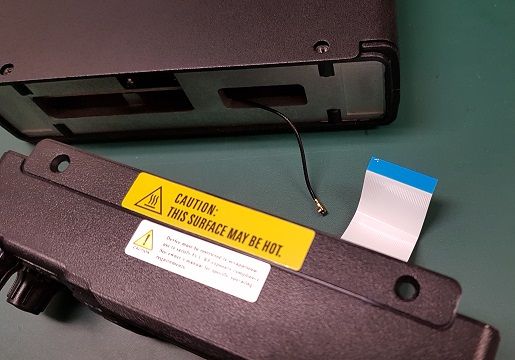
Bluetooth-microfoons en de 578
Gebleken is dat sommige Bluetooth-luidsprekermicrofoons perfect werken met de 578. Een daarvan is de Wandfu H2, die blijkbaar erg goed werkt. AnyTone ontwikkelt ook een eigen Bluetooth-microfoon. Als je andere merken Bluetooth-microfoons vindt die wel werken met de 578, laat het me dan weten, zodat ze hier kunnen worden vermeld ten behoeve van alle gebruikers.
Op maat gegraveerde roepnaamlabels voor uw radio
Dankzij Greg KC8GL kunt u een op maat gemaakt lasergegraveerd zelfklevend label voor uw radio bestellen dat perfect past bij de AnyTone 578 microfoon, tegen een zeer aantrekkelijke prijs. Greg raadt aan een markeerstift met zwarte magie met permanente inkt te gebruiken om een lijn inkt langs de witte rand van de labels te trekken om het witte substraat te helpen verbergen, waardoor de professionele uitstraling ontstaat zodra het label is geïnstalleerd. Kijk ook eens naar de mooie kersenhouten roepnaamdisplays die Greg maakt. Ik raad ze ten zeerste aan! Greg is een fantastische kerel, reageert snel en beantwoordt graag al je vragen. Zie zijn website op: https://sites.google.com/view/kc8gl/d578uviii-pro-microphone-call-sign-sticker

Een ander product dat Greg heeft zal van bijzonder belang zijn voor 578-bezitters. Als je moeite hebt om te onthouden welke alle geprogrammeerde functies bij welke knop horen, is dit perfect voor jou. Nu kun je het met de hand gekrabbelde plakbriefje dat je bij de 578 bewaart, verwijderen om je eraan te herinneren welke knop wat doet! Greg heeft een speciale webpagina opgezet voor deze zeer professionele sticker op: https://sites.google.com/view/kc8gl/anytone-578-p-button-cheat-sheet
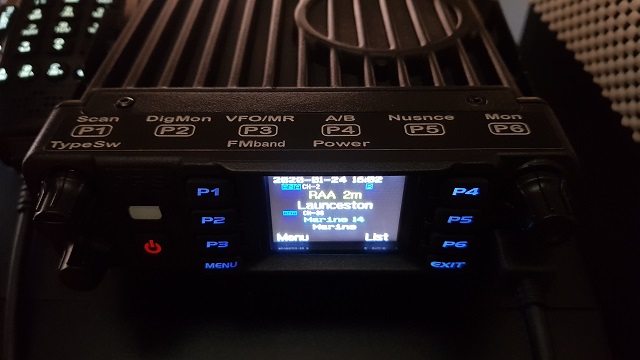
Verschillen in externe luidsprekeraansluitingen op de AT-D578UV
De onderstaande foto toont het verschil tussen de twee 3,5 mm verlengde luidsprekeraansluitingen. De aansluiting die zich het dichtst bij de GPS SMA-antenne bevindt, is voor een externe luidspreker die de interne luidspreker van de 578 zal loskoppelen, terwijl de andere aansluiting de interne luidspreker van de 578 aangesloten houdt en beide luidsprekers actief zullen zijn.
Pinouts en informatie microfoonaansluiting AT-D578UV en DR-MD520
Het is nu mogelijk om een basismicrofoon aan te sluiten op de AnyTone 578 en Alinco DR-MD520. PTT wordt ingeschakeld door pin 1 en 8 op de microfoonaansluiting aan te sluiten op een weerstand van 2,2 K ohm of 1,0 K ohm via uw PTT-knop. Verder dient u in de CPS de volgende instelling te maken: HandOpMode ingesteld op Niveaudetectie, zoals u hieronder kunt zien: (deze instelling is niet beschikbaar in de Alinco DR-MD500, deze werkt alleen op de MD520)
Gebruik geen PTT-weerstand van minder dan 1,0 K ohm, aangezien dit de radio kan beschadigen.
Hier is een algemeen schema voor het bouwen of aanpassen van een basismicrofoon voor de AnyTone 578 en Alinco DR-MD520. U kunt een overtollige computerzwanenhalsmicrofoon gebruiken en die voor dit gebruik aanpassen.
R1 is 100 ohm.
R2 kan variëren van 22k ohm tot 1k ohm, afhankelijk van het gebruikte individuele electret-microfooninzetstuk. Begin met 22k ohm en verlaag de waarde totdat u het gewenste microfoonversterkingsniveau bereikt. Te veel versterking veroorzaakt grove vervorming en maakt uw uitzendingen moeilijk en onaangenaam om naar te luisteren.
R3 is 2,2k of 1,5k ohm.
C1 is 100pF en moet direct op de achterkant van het electret-condensatormicrofooninzetstuk worden gemonteerd.
C2 kan variëren afhankelijk van uw persoonlijke voorkeur. Gebruik 10uF elektrolytisch voor een sterkere basweergave, of 1uF elektrolytisch voor normaal gebruik.
C3 is een 100 nF (0,1 uF) polyester of een ander soortgelijk bypass-type condensator.
C4 is een elektrolytische condensator van 1uF.
V1 is een electret-condensatormicrofooninzetstuk.
S1 is uw PTT-knop.
Belangrijk: verwar microfoonaarde en logische aarde in het bovenstaande diagram niet. De twee moeten gescheiden worden gehouden.
Het bovenstaande schema kan worden aangepast voor het gebruik van een dynamische microfoon, maar u zult waarschijnlijk een kleine versterker moeten gebruiken in plaats van C2 om de zeer zwakke uitvoer van het dynamische microfoonelement te versterken. Voed hem met hetzelfde ontkoppelingscircuit als weergegeven met R1, C3 en C4. R2 is niet nodig voor dynamische werking van het microfoonelement.
Het is niet mogelijk om zowel de originele handmicrofoon als de basismicrofoon aan te sluiten , of een soort schakelbaar T-stuk te hebben om tussen de twee te kunnen schakelen. Je kunt niet eens handmatig wisselen tussen de twee soorten microfoons, tenzij je eerst de CPS-instelling wijzigt. Als je de instelling op Niveaudetectie laat staan terwijl de normale microfoon is aangesloten, zal niet alleen de microfoon of een van de knoppen ervan niet werken, maar ook zal de radio ook willekeurig in zenden sturen.
Het ontbreken van de HandOpMode-instelling in de Alinco DR-MD500 betekent dat er bij dit model geen basismicrofoon kan worden gebruikt.
Veelgestelde vraag: is de AnyTone QDM-01 basis bureaumicrofoon compatibel met de 578? Antwoord: Nee. Er zal op zijn minst uitgebreide herbedrading nodig zijn om bij de 578 te passen. Ik heb deze microfoon niet, dus ik kan je niet precies vertellen hoe je hem opnieuw moet bedraden, sorry.
Er is een geïntegreerde voeding en console beschikbaar voor de 578.
Hier afgebeeld is de console-unit van AnyTone voor de 578. Deze heeft een ingebouwde 20 ampère geschakelde voeding met koelventilator, met een draaggreep aan de bovenkant en microfoonbeugel. Het is een zeer nette oplossing voor bureaumontage van uw 578.
Pas de 578-microfoon aan voor externe audio-invoer en -uitvoer voor SignaLink enz. Gematigd
Met dank aan Tim N8NQH
Voor toepassingen waarbij u externe TX-microfoonaudio en RX-ontvangen audio wilt aansluiten op een extern apparaat, zoals een SignaLink, TNC of RigBlaster enz. dan is deze aanpassing van Tim N8NQH perfect. Lees er alles over via deze link: http://tim-yvonne.com/ham/dmr/how-to/signalink-to-d578.htm
Gebruik van een Bluetooth-module voor externe audio-invoer en -uitvoer voor digitale modi enz. Gemakkelijk
Met dank aan een ham die anoniem wilde blijven
Als alternatief voor de bovenstaande aanpassing van de microfoon voor verbinding met een SignaLink, kunt u enkele Bluetooth-modules gebruiken om audio in en uit de 578, dus je kunt dan digitale modi etc. gebruiken. Maar blijkbaar zijn veel goedkope USB Bluetooth-adapters niet erg goed voor dit doel. Na veel experimenteren ontdekte een ham een leuke kleine Bluetooth-module van $ 12 die een traktatie is. De TinySine Bluetooth-adapter converteert de Bluetooth-verbinding naar een standaard paar 3,5 mm audio-aansluitingen, één voor microfoon-ingang en de andere voor lijn-uitgang. Deze worden vervolgens op uw pc aangesloten met standaard 3,5 mm audiopatchkabels. Hij wordt gevoed door een micro-USB-aansluiting, maar deze vormt niet de link naar je pc, deze wordt alleen gebruikt om de TinySine van stroom te voorzien. Eenvoudig!
Er zijn een aantal instellingen op de radio die u wellicht ook wilt wijzigen. Onder het Bluetooth-menu van de radio bevindt zich een ‘BT + int mic’-optie: indien ingeschakeld, kunt u zowel de handmicrofoon gebruiken om te praten, als de computer om audio naar de 578 te sturen. Er is ook een ‘ BT + int spk’-optie: u kunt beslissen of u wilt dat het geluid zowel uit de radioluidspreker komt als via Bluetooth naar de computer.
Om de radio te zenden, moet u de kleine Bluetooth PTT-knop van AnyTone gebruiken. Een andere optie is om de HandOpMode in te stellen op Niveaudetectie (zie bovenstaande informatie over microfoons ) en de digitale modus te gebruiken die u gebruikt om de PTT te besturen, maar u verliest dan de mogelijkheid om de microfoon te gebruiken, omdat deze moet worden losgekoppeld om deze optie te laten werken.
Bekijk hier meer informatie over de TinySine: https://www.tinyosshop.com/index.php?route=product/product&path=158_168&product_id=973

Tip bij gebruik van een Bluetooth-oortje
Van Martin G8FXC komt een hint over het gebruik van een Bluetooth-oortje. Hij testte een Jabra Bluetooth-oortje met een functie waarmee de gebruiker het laatst gebelde nummer opnieuw kan bellen door tweemaal op de ‘antwoord’-knop te tikken bij gebruik met een mobiele telefoon. Toen dit werd gekoppeld aan de 878, bleek dat een dubbele tik op de antwoordknop de 878 zou zenden, en een enkele tik zou terugkeren om te ontvangen. Martin zegt dat hij een paar verschillende headsets heeft geprobeerd en de enige typen die hij heeft gevonden die dit doen, zijn die van Jabra met een dubbele tik om te antwoorden. Ook is gebleken dat het Plantronics M25-oortje ook op deze manier werkt. Als u een Bluetooth-headset of -oortelefoon met een vergelijkbare functie heeft, probeer deze dan eens. Mogelijk werkt deze op dezelfde manier met uw radio.
Aangepaste achtergrondweergavebestanden voor uw AT-D578UV
Tim DL2DMC heeft een aantal zeer mooi ogende achtergrondweergavebestanden beschikbaar gesteld. Hoewel deze bedoeld zijn voor de 878, zullen ze ook werken op de 578. Als u uw eigen achtergrondafbeelding heeft gemaakt en deze met anderen wilt delen, neem dan per e-mail contact met mij op, dan zal ik deze hier voor iedereen plaatsen.
Downloaden van: http://www.geoo.de/AnytoneDL/D878UVscreens.zip
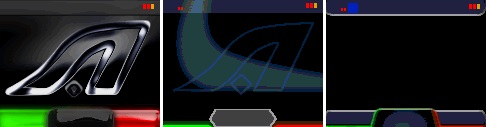
Chris 2E0UKH heeft een videovoorbeeld van deze achtergronden gemaakt en laat zien hoe je ze naar de 878 uploadt – het proces is ook vrijwel identiek voor de 578. Bekijk hier zijn YouTube-video: https://youtu.be/tPMhNEPVgjw
‘Verbeterde microfoonaudio’ gebruiken
Wat doet Mic Enhance (Instellingen > Radioset > Geluid verbeteren > verschillende opties) precies? Laten we eerst eens praten over wat het niet doet. Enhance Sound heeft helemaal geen effect op de ontvangen audio, en ook niet op de verzonden analoge FM-audio.
Wat deze instellingen doen, is om op subtiele wijze uw stemkarakteristieken te veranderen wanneer u via DMR verzendt.
Normaal – dit is de standaard audiorespons bij verzendenMic Enhance – dit vermindert de lage respons van de microfoon, dus als je een diepe en dreunende stem hebt, kan dit je stem een beetje aangenamer maken om naar te luisteren op DMR. Als u Mic Enhance inschakelt, wordt via DMR verzonden audio over het algemeen iets stiller. Om dit te compenseren, verhoogt u uw microfoonniveau een stapje hoger. U kunt Mic Enhance ook gebruiken om uw door DMR verzonden audio zachter te maken, maar het door FM uitgezonden audioniveau onaangetast te laten, als u merkt dat mensen u vertellen dat u te luid bent op DMR, maar prima op FMIndoor – dit voegt een beetje extra nadruk toe aan de boven- en onderkant van uw verzonden audio voor een meer ontspannen, voller geluidBuiten – deze instelling vermindert de lage respons van de microfoon, vergelijkbaar met Mic Enhance, maar voegt ook wat nadruk op het middenbereik toe; dit kan handig zijn als u de radio gebruikt in een ruimte met meer achtergrondgeluid, zoals in een voertuigExperimenteer met deze instellingen om de beste instelling voor uw situatie te vinden. Op dit moment zijn de instellingen Binnen en Buiten alleen beschikbaar via de radiomenu’s, niet binnen de CPS-software.
Hier worden de verzonden audioresponsgrafieken weergegeven met behulp van een testaudioclip die is verzonden met behulp van DMR:
Laat uw radio klinken als een Motorola
U kunt uw radio zo instellen dat de zendtoestemmingstoon klinkt als die van een Motorola DMR-radio.
Gebruik deze instellingen onder Optionele instelling > Waarschuwingstoon om de kenmerkende MotoTRBO DMR-pieptoon te geven:
1e toon = 1570 Hz gedurende 50 ms (vanwege een huidige bug heeft deze toon 10 ms meer nodig dan nodig)
2e toon = 1050 Hz gedurende 40 ms
3e toon = 1570 Hz gedurende 40 ms
4e toon = 1320 Hz gedurende 40 ms
5e toon = 0 Hz gedurende 0 ms
Wanneer u nu op de PTT-knop drukt, is het daadwerkelijke geluid dat door de luidspreker wordt geproduceerd identiek aan de Motorola Transmit Permit Tone.
Van Steve WA7PTM komt een leuke toonreeks om uit te proberen. U kunt deze gebruiken voor de oproeptoon, inactieve kanaaltoon of oproepresettoon, geheel naar eigen keuze.
1e toon = 1175 Hz gedurende 200 ms
2e toon = 1319 Hz gedurende 200 ms
3e toon = 1047 Hz gedurende 200 ms
4e toon = 523 Hz gedurende 200 ms
5e toon = 784 Hz gedurende 200 ms
Nu hoor je de beroemde melodie uit Close Encounters of the Third Kind film.
Of wat dacht je van de melodie Manah Manah beroemd gemaakt door The Muppets?
1e toon = 1397 Hz gedurende 150 ms
2e toon = 1760 Hz gedurende 150 ms
3e toon = 1976 Hz gedurende 50 ms
4e toon = 1568 Hz gedurende 50 ms
5e toon = 1318 Hz gedurende 50 ms
Het adresboek gebruiken om EchoLink-knooppunten te bellen
Met dank aan Klaus DL5MCC
EchoLink is een systeem waarmee amateurradio-operators met elkaar kunnen communiceren via EchoLink-‘knooppunten’ die via internet met elkaar zijn verbonden. Voor toegang tot elk knooppunt wordt een gewone analoge FM-radio gebruikt. Om verbinding te maken met een bepaald knooppunt via een FM-Simplex Link (-L) of -Repeater (-R), kiest u het knooppuntnummer door het knooppuntnummer waarmee u verbinding wilt maken, met behulp van DTMF-tonen door te geven. Hier wordt een methode beschreven waarmee u het analoge adresboek kunt gebruiken om knooppuntnummers met één druk op de knop op te slaan, op te roepen en te bellen.
Ga eerst in de CPS naar Analoog > Analoog adresboek en voeg elk knooppunt toe dat u mogelijk snel wilt kunnen oproepen/bellen. Het knooppuntnummer komt in de kolom Nummer, en de knooppuntnaam/roepnaam komt in de kolom Naam. Deze naam is wat u op het radioscherm ziet, dus u kunt er elke naam aan geven die voor u betekenisvol is.Stel vervolgens in Analoog > DTMF-instelling het volgende in:
Het is aan te raden de zijtoon uit te schakelen, omdat u anders tijdens het zenden de DTMF-toon hoort, op vol audioniveau (wat hinderlijk luid kan zijn).Zet vervolgens in Optionele instellingen > Overige uw adresboek wordt verzonden met eigen code uit.De laatste stap is om naar elk kanaal te gaan dat is geprogrammeerd en dat u gaat gebruiken om verbinding te maken met uw lokale EchoLink-knooppunt, en ervoor te zorgen dat Optioneel signaal is ingesteld op DTMF.
Als u verbinding wilt maken met een EchoLink-knooppunt, selecteert u tijdens gebruik de frequentie/het kanaal van een nabijgelegen FM-Echo-Link-knooppunt (-L) of -Repeater (-L). Druk vervolgens op Lijst (rode knop) en selecteer de vermelding die u wilt bellen. Terwijl het gewenste item is gemarkeerd, houdt u gewoon PTT ingedrukt terwijl de reeks DTMF wordt verzonden.
Houd er rekening mee dat alleen DTMF-nummers in het analoge adresboek kunnen worden opgeslagen. Alle andere tekens (ABCD*#) die nodig zijn om een link te beheren, moeten handmatig via het toetsenbord worden ingevoerd.
Bekende knop die wordt vastgehouden tijdens opstartsequenties
Er zijn verschillende opstartsequenties waarbij het ingedrukt houden van knoppen om bepaalde modi op de 578 op te roepen, als volgt:
Druk samen op de MENU- en EXIT-toetsen net nadat het apparaat is uitgeschakeld voor de hoofdfirmware-updatemodus (rode LED knippert)Als u P1 en de knop ingedrukt houdt bij het opstarten, wordt de updatemodus voor het displaypictogram geopendP2 en draaiknop ingedrukt houden bij het opstarten opent het resetmenuP3 en draaiknop ingedrukt houden bij het opstarten gaat naar een GPS-moduletestmodusP4 en draaiknop ingedrukt houden bij het opstarten gaat naar de TESTMODUS waar u operationele banden (“modi”) kunt selecteren en/of uitlijningsparameters kunt aanpassen, maar alleen als dit eerst is ingeschakeld door AT Options-softwareP5 en draaiknop ingedrukt houden bij het opstarten gaat naar de testmodus met BHT (Bluetooth) ingeschakeldP6 en draaiknop ingedrukt houden bij het opstarten gaat naar een updatemodus voor LinkBoard (Bluetooth) Er zijn nog geen updates beschikbaar.Wanneer MENU en de draaiknop bij het opstarten ingedrukt worden gehouden, wordt de DSP SCT-updatemodus geopendEXIT en de draaiknop ingedrukt houden bij het opstarten gaat naar een GPS-signaalsterkte (RSSI) testmodusMic PTT en draaiknop ingedrukt houden bij het opstarten gaat naar een updatemodus voor Hand-Soft – om de mini-MCU bij te werken die de bedieningselementen van de microfoon bedient. Er zijn nog geen updates beschikbaar.Bij sommige van deze reeksen moet u de knoppen maximaal tien seconden ingedrukt houden voordat ze van kracht worden.
De testmodus (P4 + draaiknop) heeft drie toegangsniveaus:
Normaal gesproken wordt de testmodus volledig geblokkeerd, zoals geleverd door de fabriekMet de ‘band select’-testmodus kunt u alleen MODE selecteren om de operationele frequentiebanden van de radio te wijzigenIn de volledig ontgrendelde testmodus is een zekere mate van kalibratie/uitlijning mogelijk vanaf het voorpaneel van de radio voor afwijkingsniveaus, uitgangsvermogenniveaus, ontvangen signaalsterkte-indicatieniveaus (RSSI), squelch-niveaus, fijninstelling van de frequentie en meer.Zie het onderstaande gedeelte met de titel Volledige test-/zelfaanpassingsmodus inschakelen voor meer details.
Operationele banden selecteren
Er zijn veel verschillende banden die u kunt gebruiken, die kunnen veranderen afhankelijk van de firmwareversie.
Houd er rekening mee dat wanneer u de MODE wijzigt, de radio wordt gereset en u uw geprogrammeerde gegevens verliest. Zorg ervoor dat u een opgeslagen kopie van uw codeplug hebt. In elke opgeslagen codeplug is de MODUS waaronder deze is aangemaakt, gecodeerd. Als u dezelfde codeplug opnieuw probeert te laden nadat u de MODE hebt gewijzigd, zal de CPS-software deze afwijzen en zeggen dat het de verkeerde band is. Om dit op te lossen, moet u het codeplug rdt-bestand ‘hex bewerken’: wijzig byte 0x0011 zodat deze overeenkomt met de geselecteerde MODE. Als u bijvoorbeeld MODE=00002 instelt, bewerkt u codeplug-byte 0x0011 naar hexadecimale waarde 02. Of als u MODE=00010 instelt, stelt u codeplug-byte 0x0011 in op hexadecimale waarde 0A.
Let op: er zit een fout in de CPS-programmeersoftware: Lokale informatie toont niet de juiste frequentieband waarop de radio is ingesteld, maar Model > Modelinformatie toont wel de juiste frequentieband.
Begin met het uitschakelen van de radio en houd vervolgens de knop ingedrukt. P4 en draai de knoppen naar beneden terwijl u de radio aanzet, houd deze twee knoppen ingedrukt totdat u ‘TESTMODUS’ op het scherm ziet verschijnen. Na het loslaten van de knoppen zal de radio opstarten met de tekst ‘MODE:00000’ onderaan het scherm.
Als u dit scherm niet ziet, moet u de AT Options-software downloaden en het selectievakje ‘Band select’ inschakelen en schrijven dit terug naar de radio. Zie: AT Options-software downloaden.
Draai aan de bovenste draaiknop om het modusnummer te wijzigen, waardoor het volgende wordt geselecteerd:
StandaardMODI selecteerbaar op de AnyTone 578 (alle smaken) en Alinco DR-MD500 / MD520:
| MODUS | 578 v1.15 / v2.02 RX | 578 v1.15 / v2.02 TX | MD500 v1.06 RX | MD500 v1.06TX | MD520 v1.15 RX | MD520 v1.15TX |
|---|---|---|---|---|---|---|
| 00000 | 400-480 en 136-174 | 400-480 en 136-174 | 400-480 en 136-174 | 400-480 en 136-174 | 400-480 en 136-174 | 400-480 en 136-174 |
| 00001 | 400-480 en 136-174 (alleen 12,5k) | 400-480 en 136-174 (alleen 12,5k) | 400-480 en 136-174 (alleen 12,5k) | 400-480 en 136-174 (alleen 12,5k) | 400-480 en 136-174 (alleen 12,5k) | 400-480 en 136-174 (alleen 12,5k) |
| 00002 | 430-440 en 136-174 | 430-440 en 136-174 | 430-440 en 136-174 | 430-440 en 136-174 | 430-440 en 136-174 | 430-440 en 136-174 |
| 00003 | 400-480 en 136-174 | 430-440 en 144-146 | 400-480 en 136-174 | 430-440 en 144-146 | 400-480 en 136-174 | 430-440 en 144-146 |
| 00004 | 434-438 en 144-146 | 434-438 en 144-146 | 434-438 en 144-146 | 434-438 en 144-146 | 434-438 en 144-146 | 434-438 en 144-146 |
| 00005 | 434-447 en 144-146 | 434-447 en 144-146 | 434-447 en 144-146 | 434-447 en 144-146 | 434-447 en 144-146 | 434-447 en 144-146 |
| 00006 | 446-447 en 136-174 | 446-447 en 136-174 | 446-447 en 136-174 | 446-447 en 136-174 | 446-447 en 136-174 | 446-447 en 136-174 |
| 00007 | 400-480 en 136-174 | 420-450 en 144-148 | 400-480 en 136-174 | 420-450 en 144-148 | 400-480 & 220-225 & 136-174 | 420-450 & 222-225 & 144-148 |
| 00008 | 400-470 en 136-174 | 400-470 en 136-174 | 400-470 en 136-174 | 400-470 en 136-174 | 400-470 en 136-174 | 400-470 en 136-174 |
| 00009 | 430-432 en 144-146 | 430-432 en 144-146 | 430-432 en 144-146 | 430-432 en 144-146 | 430-432 en 144-146 | 430-432 en 144-146 |
| 00010 | 400-480 en 136-174 | 430-450 en 144-148 | 400-480 en 136-174 | 430-450 en 144-148 | 400-480 en 136-174 | 430-450 en 144-148 |
| 00011 | 400-520 en 136-174 | 400-520 en 136-174 | 400-520 en 136-174 | 400-520 en 136-174 | 400-520 en 136-174 | 400-520 en 136-174 |
| 00012 | 400-490 en 136-174 | 400-490 en 136-174 | 400-490 en 136-174 | 400-490 en 136-174 | 400-490 en 136-174 | 400-490 en 136-174 |
| 00013 | 400-480 en 136-174 | 403-470 en 136-174 | 400-480 en 136-174 | 403-470 en 136-174 | 400-480 en 136-174 | 403-470 en 136-174 |
| 00014* | 400-520 & 220-225 & 136-174 | 400-520 & 220-225 & 136-174 | 400-520 & 220-225 & 136-174 | 400-520 & 220-225 & 136-174 | 400-520 & 220-225 & 136-174 | 400-520 & 220-225 & 136-174 |
| 00015 | 420-520 en 144-148 | 420-520 en 144-148 | 420-520 en 144-148 | 420-520 en 144-148 | 420-520 en 144-148 | 420-520 en 144-148 |
| 00016 | 430-440 en 144-147 | 430-440 en 144-147 | 430-440 en 144-147 | 430-440 en 144-147 | 430-440 en 144-147 | 430-440 en 144-147 |
| 00017 | 430-440 en 136-174 | Alleen 136-174 | 430-440 en 136-174 | Alleen 136-174 | 430-440 en 136-174 | Alleen 136-174 |
| 00018 | 400-480 & 220-225 & 136-174 | 420-450 & 222-225 & 144-148 | 400-480 & 220-225 & 136-174 | 420-450 & 222-225 & 144-148 | 400-480 & 220-225 & 136-174 | 420-450 & 222-225 & 144-148 |
De banden die hierboven grijs zijn aangegeven, zijn niet direct selecteerbaar via het testmenu MODE-selectie. U kunt de AT Options-applicatie gebruiken om een van deze verborgen banden te selecteren als u dat wenst.
* MODE 00014 is niet direct selecteerbaar, u moet eerst een wachtwoord invoeren om deze band in te schakelen. Wanneer MODE en het bandnummer worden weergegeven, drukt u op een willekeurig nummer op het toetsenbord en de radio zal vragen “INPUT PASSWORD:”. Als u toevallig weet wat dit wachtwoord is, voert u het in en dan zou u MODE 00014 moeten kunnen selecteren. Vervolgens schakel de radio uit, waardoor uw geselecteerde modusinstelling wordt opgeslagen, en vanaf dat moment zal uw radio de frequentielimieten gebruiken die overeenkomen met de modusinstelling die u hebt geselecteerd. U kunt het proces op elk gewenst moment herhalen om MODES te wijzigen.
Als u AT Options gebruikt om de band in te stellen, zal deze software automatisch doen wat nodig is om MODE 00014 in te schakelen; kennis van het wachtwoord is niet nodig.
Let op: er zit een bug in de CPS-programmeersoftware: Lokale informatie toont niet de juiste frequentieband waarop de radio is ingesteld, maar Model > Modelinformatie toont wel de juiste frequentieband.
Ik zal het wachtwoord voor MODE 00014 onder geen enkele voorwaarde delen Gezien de omstandigheden, aangezien de FCC deze zaken nauwlettend begint te onderzoeken en wij niet van hen verlangen om de goedkeuringsstatus voor deze prachtige radio’s in te trekken, wat ertoe zou leiden dat de AnyTone-radio’s uit de verkoop worden genomen, zou niemand ervan kunnen genieten.
Voor de overgrote meerderheid van de gebruikers is het sowieso niet nodig om MODE 00014 te gebruiken. De alternatieve firmwarebestanden die beschikbaar zijn op uitgebreide RX-frequenties met alternatieve firmware maken ontvangst buiten de band mogelijk onder elke MODE-selectie, waardoor MODE 00014 grotendeels overbodig wordt. Als u daadwerkelijk MODE 00014 nodig heeft, neem dan contact op met uw dealer.
- Zorg ervoor dat u het juiste pakket voor uw radiomodel hebt gedownload en pak de inhoud uit
- Zorg ervoor dat u uw codeplug-configuratiebestand (rdt) hebt opgeslagen
- Gebruik de reguliere firmware-updatesoftware en -processen om deze frequentie-uitgebreide firmware naar de radio te sturen.
- Werk indien nodig uw codeplug/rdt-configuratiebestand bij zodat het compatibel is met de firmwareversie die u hebt gedownload. Als u uw opgeslagen codeplug rdt-configuratiebestand opnieuw wilt gebruiken, moet u mogelijk één byte wijzigen met een hex-editor, zoals hieronder beschreven
- Geniet van daadwerkelijke extra ontvangstfrequentiedekking van ongeveer 110-281 MHz en 339-527 MHz (varieert van individuele radio tot radio). Alleen op het 578 Plus-model kunt u ook de AM Air-band tot 144 MHz gebruiken om tegemoet te komen aan landen met speciale luchtbandfrequenties boven 136 MHz (met dank aan Francesco IK8JHL)
Uw kilometerstand kan uiteraard variëren als gevolg van individuele toleranties voor de productie van radio’s en componenten. U kunt de VFO gebruiken en geheugenkanalen toevoegen om deze nieuwe uitgebreide ontvangstfrequentiebereiken te gebruiken. Houd er rekening mee dat u met de uitgebreide frequenties geen frequenties kunt invoeren via directe invoer op het toetsenbord die beginnen met een 3 of 5 (bijvoorbeeld elke frequentie in het bereik van 300 of 500 MHz). De enige manier om ze te bereiken is door veel knoppen in te draaien VFO-modus.
Om buiten de bandfrequenties in de CPS-programmeersoftware in te voeren , moet u de export-edit-import-methode gebruiken: programmeer een aantal dummy-kanalen met geldige maar gemakkelijk te herkennen frequenties, bijvoorbeeld 456 MHz, en gebruik vervolgens de exportfunctie (tool > export > kanaal > geef het een naam > export) en sla uw geëxporteerde kanalen op. Open het geëxporteerde kanalenbestand met een teksteditor – zoek naar de dummykanalen die u eerder had ingevoerd, bewerk de frequenties naar wens en sla het bestand op. Terug in de CPS-software gebruikt u de importfunctie (tool > import > kanaal > zoek uw bewerkte csv-bestand > import) om de kanalen met bewerkte frequenties buiten de band naar de radio te brengen.
Zenden blijft standaard volgens elke MODUS. Houd er rekening mee dat ontvangstfrequenties buiten de band een zeer lage gevoeligheid kunnen hebben vanwege de uitstekende front-endfiltering van deze radio’s.
Raadpleeg de onderstaande gevoeligheidsgrafieken:
578 ontvangergevoeligheid
Deze metingen zijn allemaal uitgevoerd in de Narrowband FM-modus. Breedband FM-resultaten zijn 4dB hoger. De DMR-gevoeligheid wordt vermeld als -117,4 dBm voor BER 5% en -110 dBm voor BER 1%
Samenvatting: 0,18uV VHF // 0,28uV 220 MHz // 0,20uV UHF voor 10dBQ (ongeveer 12dB SINAD) Smalband FM.
Als u zich afvraagt welke gevoeligheidsmetingen buiten de schaal van de bovenstaande grafieken vallen, zijn hier de resultaten voor 10 dBQ:
110 MHz = -34 dBm; 115MHz= -22dBm; 120MHz= -49dBm
270MHz= -58dBm; 280MHz= -44dBm; 340MHz= -46dBm; 350MHz= -49dBm; 360MHz= -52dBm; 370MHz= -56dBm; 380MHz= -59dBm; 390MHz= -67dBm
Zend RF-vermogen
met dank aan Sergei voor deze metingenTestfrequentieLaagMiddenHoogTurbo145,5 MHz1.2102558225,0 MHz1.56,06,06,0435,0 MHz1.1112643Hoewel deze vermogensmetingen zijn uitgevoerd in de analoge FM-modus, zullen ze ook nauwkeurig zijn voor DMR. Houd er rekening mee dat, tenzij u over speciale testapparatuur voor vermogensmeting beschikt, die het piekpulsvermogen met een duty-cycle-correctiefactor van 0,4615 kan aflezen, uw eenvoudige vermogensmeter het uitgangsvermogen bij DMR-transmissie niet correct kan meten. Hij zal veel lager uitlezen. dan het werkelijke cijfer.Ook inbegrepen bij het frequentie-uitgebreide firmwarepakket is een alternatief lettertype dat iets gemakkelijker te zien kan zijn dan het origineel. Hier is een voorbeeld van hoe het nieuwe alternatieve lettertype eruit ziet als u geïnteresseerd bent.
Hoe zit het met de toevallige luchtbandontvangst (118-136 MHz) voor niet PLUS-modellen?
Op de AnyTone 868 & 878 is gedeeltelijke luchtbandontvangst mogelijk bij gebruik van aangepaste firmware, tenminste met sterke signalen. Ja, de ontvanger is nog steeds FM en de luchtbandsignalen zijn AM, maar door iets uit het midden af te stemmen kan het AM-signaal worden opgelost en gehoord, zij het met een beetje vervorming.
Dus aangezien de 578 met aangepaste firmware heel gelukkig kan afstemmen op 110 MHz, zou dit hem ideaal moeten maken voor ’toevallige’ luchtbandontvangst, toch? In tegenstelling tot de 868 en 878 gebruikt de mobiele 578 een andere RF-zendontvangerchip, en helaas is de ontvangst van AM-signalen in FM-modus op de 578 gewoon te vervormd om luchtbandsignalen goed te kunnen ontvangen.
Maar niet alles is verloren voor degenen die de luchtband op de 578 willen horen. Deze is nu beschikbaar in het AT-D578UV PLUS-model; het zal niet beschikbaar zijn als upgrade voor bestaande 578’s.
Kan de 578 als scanner worden gebruikt?
De AnyTone 578 kan onder bepaalde omstandigheden worden gebruikt als scanner voor FM & DMR. Hier is een kort overzicht van wat u moet weten om de AnyTones te gebruiken voor het scannen van DMR:
Simplex / directe modus DMR: dit is eenvoudig, programmeer gewoon de frequentie, stel het kanaal in als DMR MODE=Simplex, stel de digitale monitormodus in aan en je hoort alles.
Simplex Dual Capacity Direct Mode (DCDM) DMR: dit is eenvoudig: programmeer gewoon de frequentie, stel het kanaal in als DMR MODE=Double Slot, zet de digitale monitormodus aan en je hoort alles.
Standaard Tier2 repeater: dit is ook eenvoudig, programmeer de TX-frequentie van de repeateruitgang, stel het kanaal in als DMR MODE=Repeater en vink het vakje DataACK Disable aan, zet de digitale monitormodus aan en je hoort alles. Soms gaat de bovenste LED branden, maar komt er geen stem uit. Dit is prima, dat is alleen de repeater die inactieve of bakenpakketten verzendt om de radio’s te laten weten dat de repeater nog leeft.
Motorola IP Site Connect DMR repeater scannen: dit is hetzelfde als een standaard Tier2 repeater, alleen met meerdere repeaters verbonden via een internetverbinding. Dezelfde opzet is van toepassing: programmeer de TX-frequentie van de repeateruitgang, stel het kanaal in als DMR MODE=Repeater en vink het vakje DataACK Disable aan, zet de digitale monitormodus aan en je hoort alles. Soms gaat de bovenste LED branden, maar komt er geen stem uit. Dit is prima, dat is alleen de repeater die inactieve of bakenpakketten verzendt om de radio’s te laten weten dat de repeater nog leeft.
Motorola Capacity Plus (voorheen bekend als Linked Capacity Plus): Dit is een uniek pseudo-trunking-systeem van Motorola dat geen besturingskanaal gebruikt. In plaats daarvan luisteren radio’s op een ‘rustkanaal’ en wanneer er wordt gebeld, wordt het ‘rustkanaal’ een spraakkanaal voor de oproep. Alle andere radio’s die niet bij die oproep betrokken zijn, luisteren vervolgens naar het volgende gedefinieerde ‘rustkanaal’ totdat de oorspronkelijke oproep verdwijnt. Omdat Capacity Plus dezelfde CAI (Common Air Interface) gebruikt als gewone DMR voor spraakoproepen, kunnen de AnyTone DMR-radio’s alleen naar een dergelijk systeem luisteren door elke frequentie van het systeem in te voeren en die frequenties te scannen terwijl ze een digitale monitor gebruiken. Het volgen van een spraakoproep naarmate deze vordert en van frequentie verandert vanwege de trunking-aard van het systeem, resulteert soms in discontinuïteit van het luisteren. Programmeer alle TX-frequenties van de repeateruitgang, stel elk kanaal in als DMR MODE=Repeater en vink het vakje DataACK Disable aan, zet de digitale monitormodus aan en je hoort alles. Soms gaat de bovenste LED branden, maar komt er geen stem uit. Dit is prima, dat is alleen de repeater die inactieve of bakenpakketten verzendt om de radio’s te laten weten dat de repeater nog leeft.
Motorola Connect Plus:Dit is een uniek, volledig trunkingsysteem van Motorola met een speciaal besturingskanaal. Omdat Connect Plus dezelfde CAI (Common Air Interface) gebruikt als gewone DMR voor spraakoproepen, kunnen de AnyTone DMR-radio’s alleen naar een dergelijk systeem luisteren door elke frequentie van het systeem in te voeren en die frequenties te scannen terwijl ze een digitale monitor gebruiken. Het volgen van een spraakoproep naarmate deze vordert en van frequentie verandert vanwege de trunking-aard van het systeem, resulteert soms in discontinuïteit van het luisteren. Programmeer alle TX-frequenties van de repeateruitgang, behalve de frequentie van het controlekanaal, stel elk kanaal in als DMR MODE=Repeater en vink het vakje DataACK Disable aan, zet de digitale monitormodus aan en je zult veel horen van wat er beschikbaar is. Soms gaat de bovenste LED branden, maar komt er geen stem uit. Dit is prima, dat is alleen de repeater die inactieve of bakenpakketten verzendt om de radio’s te laten weten dat de repeater nog leeft.
Motorola Capacity Max: Dit is een uniek, volledig trunkingsysteem van Motorola dat een speciaal besturingskanaal heeft en doorgaans wordt gebruikt in zeer grote netwerksystemen met een groot bereik. Omdat Capacity Max dezelfde CAI (Common Air Interface) gebruikt als gewone DMR voor spraakoproepen, kunnen de AnyTone DMR-radio’s alleen naar een dergelijk systeem luisteren door elke frequentie van het systeem in te voeren en die frequenties te scannen terwijl ze een digitale monitor gebruiken. Het volgen van een spraakoproep naarmate deze vordert en van frequentie verandert vanwege de trunking-aard van het systeem, resulteert soms in discontinuïteit van het luisteren. Programmeer alle TX-frequenties van de repeateruitgang, behalve de frequentie van het controlekanaal, stel elk kanaal in als DMR MODE=Repeater en vink het vakje DataACK Disable aan, zet de digitale monitormodus aan en je zult veel horen van wat er beschikbaar is. Soms gaat de bovenste LED branden, maar komt er geen stem uit. Dit is prima, dat is alleen de repeater die inactieve of bakenpakketten verzendt om de radio’s te laten weten dat de repeater nog leeft.
Uitzonderingen: als er enige vorm van codering of privacy wordt gebruikt, kunt u niet meeluisteren. Ook als RAS (Restricted Access to System) wordt gebruikt op een Motorola DMR-repeater, blijft de AnyTone-radio stil. RAS is geen encryptie, het is een opzettelijke corruptie van een controlesom die door radio’s wordt gebruikt om te bepalen of de verzonden DMR-pakketten geldig zijn of niet. Omdat RAS deze controlesom opzettelijk corrumpeert, zal elke radio die niet is uitgerust om met RAS om te gaan, stil blijven, omdat zij de transmissies als beschadigd beschouwen. Scanners van Uniden etc. zullen dit negeren en kunnen dus prima meeluisteren, maar echte DMR-radio’s – anders dan Motorola uitgerust met RAS – niet.
Houd er ook rekening mee dat de AnyTone DMR-radio’s NIET compatibel zijn met andere digitale standaarden zoals P25 fase 1, P25 fase 2, TETRA, TETRAPOL, NDXN, NexEdge, iDAS, OpenSky, Provoice enz. Het zijn alleen DMR/MotoTRBO- en FM-radio’s.
Mijn ontvangst blijft in- en uitschakelen op FM, kan dat worden opgelost?
Soms is gemeld dat ontvangstaudio op FM-signalen steeds in- en uitschakelt of knalt. Dit is doorgaans een probleem voor Amerikaanse gebruikers die naar NOAA-weeruitzendingen luisteren. Het in- en uitschakelen gebeurt enigszins willekeurig, niet met precieze en regelmatige tussenpozen.
Andere radio’s worden niet getroffen, dus is de 578 hier de schuldige? Nee, alles is in orde. Wat hier gebeurt, is dat het signaal waarnaar u luistert, te ver afwijkt om door de 578-ontvanger te kunnen worden verwerkt. Afwijkingspieken worden door de 578-ontvanger afgekapt, waardoor het geluid kortstondig wegvalt. Er zijn een paar dingen die u kunt doen:
Controleer of de ontvanger is ingesteld op breedband FM (radiomenu’s: Instellingen > Chan Set > Bandbreedte > Breed), wat de juiste modus is voor het luisteren naar de meeste hamactiviteiten in de VS en voor NOAA-signalen.Zet de STE-instellingen op UIT, met name de instelling ‘STE wanneer geen signaal’ (CPS-menu: Optionele instelling > STE)Als het signaal nog steeds in- en uitgeschakeld wordt, probeer dan de squelch uit te schakelen (radiomenu’s: Instellingen > Radioset > Ana Sq-niveau > Ana SQ UIT) – als het signaal nu in orde is, is het vrijwel zeker dat het signaal waarnaar u luistert te sterk afgeweken om door de 578-ontvanger te kunnen worden verwerkt. Sommige NOAA-signalen zenden nog steeds uit met de zeer oude standaardafwijking van 30 kHz, die te breed is voor de standaard 25 kHz en veel te breed voor 12,5 kHz.
Er zijn ook andere omstandigheden waarbij de radio-ontvanger in- en uitschakelt: een zeer complexe multipath-omgeving of sterke signalen buiten de frequentie of buiten de band kunnen de ontvanger ook van streek maken en dit effect nabootsen. In die gevallen kan een verandering van antenne of locatie helpen.
Uitbreiding van de FM-bandfrequenties van 76 tot 120 MHz Eenvoudig
De huidige firmwareversie staat alleen VFO-afstemming op de FM-band toe van 87,5 tot 108 MHz. De software maakt echter de invoer mogelijk van frequenties van 76,0 tot 108,0 MHz voor geheugens in de FM-band. Dit is de gemakkelijkste manier om de 578 af te stemmen op 76 MHz: plaats die frequenties in een FM-bandgeheugenkanaal. Afstemmen op minder dan 76 MHz is op dit moment niet mogelijk omdat de RDA 5802 anders moet worden ingesteld om onder de 76 MHz te komen. Maar hoger dan 108 MHz is mogelijk, al weet ik niet zeker waarom je dat zou willen. Ontvangst van etherbanduitzendingen met breedband FM is, zelfs met een zeer sterk AM-signaal, onmogelijk. Maar als het nodig is, ontdekte ik dat mijn 578 testsignalen kon ontvangen tot aan 120 MHz. Het invoeren van dergelijke frequenties is vrij eenvoudig. Het enige wat u hoeft te doen is enkele ‘dummy’-kanalen in te voeren en vervolgens het menu Extra > Exporteren in de CPS-programmeersoftware te gebruiken, uw FM-kanalen te exporteren en het bestand met Kladblok te openen om te bewerken. Wijzig de frequenties van de dummykanalen die u hebt ingevoerd en sla het bestand op. Gebruik vervolgens het menu Extra > Importeren in de CPS-programmeersoftware om uw bewerkte bestand te importeren. Zo kun je iedere FM-frequentie invoeren, in stappen van 50 kHz, tussen 76,00 en 120,00 MHz. Buiten deze limieten kun je frequenties bewerken en importeren, maar buiten deze limieten werkt de ontvanger niet goed.
Het displaylettertype wijzigen / enkele iconen aanpassen Geavanceerd
(met dank aan Colin G4EML & Ronan EI4KN – de ‘font master’ hihi)
Wil je het displaylettertype op je 578 veranderen, en vind je het niet erg om je handen vuil te maken met een hex-editor en een paar andere tools?
Er zijn zes verschillende lettertypen gecodeerd in het 578 firmware .CDD-bestand. De locatie in het firmwarebestand waar de lettertypen worden gecodeerd, verandert van versie tot versie. Daarom moet u eerst vaststellen waar de lettertypen die u wilt vervangen zich precies bevinden. Om deze taak gemakkelijker te maken heeft Colin G4EML een klein uitvoerbaar bestand gemaakt waarmee u een bestand grafisch kunt bekijken als een bitmapafbeelding.
Download de Colin G4EML ImageTest (15kb)-software van:
- Download hier van deze webpagina
- Downloaden via mega
- Downloaden via Google Drive
- Downloaden via Sabercat-host
Houd er rekening mee dat de bitmappictogrammen en lettertypen een verticaal raster zijn en niet horizontaal. Het kan veel scrollen door het bestand vergen om het lettertype te identificeren, maar de automatische stapfunctie maakt het leven een stuk eenvoudiger.
In de 578-firmware zijn er zes lettergroottes: 7×10 H x B beginnend bij 0x08CEDF; 8×8 H x B vanaf 0x08CF7C; 12×12 H x B vanaf 0x08D16E; 16×16 H x B vanaf 0x08DA5E; 24×11 H x B vanaf 0x08E641; en een supergroot 24×16 lettertype beginnend bij 0x08F376. Andere symbolen zoals de antennesignaalmeter enz. vindt u vanaf 0x08FBC8. Deze adressen/locaties zijn alleen geldig voor firmwareversie 1.05, de exacte locaties zullen in andere versies enigszins veranderen.
Zodra u de locatie heeft gevonden van het lettertype waarmee u wilt spelen, noteert u de startlocatie. Nu wil je een lettertype van dezelfde grootte maken. Een zeer handig hulpmiddel om lettertypen van uw computer naar bitmaps te converteren is Rays Font Editor, die u hier kunt downloaden:
Zorg ervoor dat u het lettertype converteert naar dezelfde grootte als het lettertype dat u gaat vervangen. Om Rays Font Editor te gebruiken om een bitmap te maken die klaar is voor de 578:
- Installeer het gewenste TTF-lettertype als systeemlettertype op uw pc
- Selecteer Systeemlettertype vastleggen en selecteer vervolgens het gewenste lettertype uit de lijst
- Selecteer de invoergrootte per punt en speel met de waarde om elk teken volledig zichtbaar te krijgen. Normaal gesproken zijn de letters M en W moeilijk in de breedte te passen en worden ze afgekapt aan de zijkanten, en kunnen de kleine letters g, j, p, q en y onderaan worden afgesneden: probeer kleinere puntwaarden om het lettertype klein genoeg te krijgen om de probleemletters zelf aan te passen of handmatig aan te passen. Het Courier New TTF-lettertype werkt bijvoorbeeld goed als het wordt geïmporteerd in een grootte van 10 punten
- Selecteer Uitvoertekengrootte – Lettergrootte wijzigen en voer de hoogte en breedte in die passen bij het lettertype dat u vervangt, en klik op OK
- Onderzoek de geïmporteerde tekens om er zeker van te zijn dat ze allemaal goed passen en volledig leesbaar zijn. U kunt het uiterlijk bewerken en tekens omhoog/omlaag/links/rechts verschuiven om ze er mooi uit te laten zien.
- Selecteer Lettertype-instellingen en kies het tekenbereik beginnend bij 32 en eindigend bij 126, aangezien dit de enige tekens zijn die de 578 nodig heeft
- Selecteer Lettertype exporteren. U wilt ‘aangepast’ selecteren, het formaat is een binair bestand, de scanrichting is ingesteld om linksboven te beginnen, verticaal scannen en de overige instellingen ongewijzigd laten. Geef uw lettertype een naam en sla het op
- Hernoem de extensie van je lettertype van .dat naar .bin en je hebt een bestand dat klaar is om in de 578 te worden geplaatst.
Zodra u een binaire afbeelding van het gewenste lettertype heeft, wilt u wellicht de ImageTest-toepassing van Colin gebruiken om de lettertypen te onderzoeken en te bevestigen hoe ze op het radioscherm verschijnen.
Nu hoeft u alleen maar uw hex-editor te gebruiken om deze binaire gegevens te kopiëren uit het bestand dat u zojuist hebt gemaakt, over de lettertypegegevens in het firmwarebestand heen, op het startadres dat u eerder hebt genoteerd. Als u HxD gebruikt, gebruik dan plakken, schrijven en niet plakken, wanneer u de binaire gegevens van uw nieuwe lettertype naar de firmware-image kopieert. Schrijf de firmware naar uw 578 en geniet van een nieuw uiterlijk.
Veelkleurige pictogrammen, afgezien van de monochromatische basissymbolen, worden meestal opgeslagen in de 578 flashgeheugenlocaties 0x0015A000 tot 0x00200000. De 578 gebruikt momenteel dezelfde pictogrammen als de nieuwste 878, en dus kunt u de 878 Icon V1.21-update gebruiken om naar die geheugenlocaties te schrijven. Als gevolg hiervan, als je met aangepaste pictogrammen wilt spelen, is het het gemakkelijkst om een kopie van het 878-pictogrambestand te bewerken (download links hier) als je enkele van je gekleurde pictogrammen wilt aanpassen. Ze zijn gecodeerd als onbewerkt bitmapformaat RGB565 en hebben verschillende afmetingen. U kunt een onbewerkte bitmapviewer gebruiken om de inhoud van het pictogramupdatebestand te verkennen. Een goede website om dit te doen is: http://rawpixels.net/
Voor bitmaps op volledig scherm, zoals de opstartafbeelding, selecteert u een breedte van 128 pixels, een hoogte van 160 pixels, selecteert u Flip V, selecteert u het vooraf gedefinieerde formaat RGB565 en zorg ervoor dat Little Endian niet is geselecteerd. Voor andere pictogrammen moet je spelen met de breedte en hoogte, maar je moet dezelfde instellingen gebruiken.
Een paar andere gekleurde pictogrammen zijn gecodeerd in de firmware-afbeelding, waarvan de belangrijkste het 11×11 digitale monitorluidsprekersymbool is.
- Download en pak dit alternatieve GPS ICON_V1.22_M1-pakket (1,2 MB) uit een van deze locaties:
Downloaden via Mega
Downloaden via Google Drive
Downloaden via Sabercat host - Sluit de radio met de programmeerkabel aan op uw computer
- Schakel de 578 in terwijl u de knoppen DIAL & P1 ingedrukt houdt totdat UPDATE MODE wordt weergegeven
- Start de CPS-software en navigeer naar menu’s: Gereedschap > Firmware-upgrade (hoewel deze selectie niet specifiek ‘Icon’ vermeldt, IS dit absoluut het juiste proces om te gebruiken). Als er niet automatisch een nieuw Firmware Update-venster wordt geopend, kunt u QX_Update_Firmware.exe handmatig vinden en starten om dit te bereiken
- Selecteer Open Update File en wijs de software naar het nieuwe Icon pack-bestand ICON_V1.22_M1.spi en klik op schrijven
- Het schrijven van de update duurt iets meer dan 40 seconden en zet de radio normaal gesproken uit en weer aan zodra deze is voltooid
Volledige test-/zelfaanpassingsmodus inschakelen Geavanceerd
(met dank aan Colin G4EML en Jason VK7ZJA)
Waarschuwing: u kunt uw radio ernstig verpesten met deze aanpassingsmodus, tot het punt dat deze mogelijk niet meer verzendt, ontvangt of zelfs maar een zichtbaar display heeft met onzorgvuldige wijzigingen aan bepaalde waarden. Als je niet weet wat je doet, laat dit dan met rust.
Er is een manier om het volledige testmodusmenu op de radio in te schakelen, zodat u niet alleen de operationele banden kunt wijzigen, maar ook zaken als het individueel instellen van de Turbo, High, Mid en Low RF-uitgangsvermogensniveaus, het nauwkeurig afstemmen van de frequentie en het instellen van de squelch gevoeligheid, verander de curve van de S-meter (RSSI)-meter van de ontvangen signaalsterkte, en kalibreer zelfs de uitlezing van de batterijspanning.
Begin met het aansluiten van uw radio op de CPS-software en maak een screenshot van de informatie die wordt weergegeven in het scherm ‘Lokale informatie’, of noteer deze. Dit is erg handige informatie om te bewaren. Zorg er ook voor dat u een kopie van uw huidige codeplug hebt opgeslagen.
Let op: er zit een bug in de CPS-programmeersoftware: Lokale informatie toont niet de juiste frequentieband waarop de radio is ingesteld, maar Model > Modelinformatie toont wel de juiste frequentieband
Colin G4EML heeft een applicatie gemaakt met de naam AT Options, waarmee u de volledige testmodus kunt inschakelen, een programmeerwachtwoord kunt inschakelen (meer hierover hieronder) en andere tekst kunt bewerken, zoals de dealer waar u uw radio hebt gekocht, of eventuele onderhoudsnotities die u hebt gemaakt. zou willen toevoegen. U kunt in dit tekstveld bijvoorbeeld uw naam, telefoonnummer en roepnaam invoeren voor het geval uw radio wordt gestolen.
Download de software Colin G4EML AT Options versie 8 (17kb) van:
- Download hier van deze webpagina
- Downloaden via mega
- Downloaden via Google Drive
- Downloaden via Sabercat-host
*Zoals altijd wordt deze software geleverd zonder enige garantie en gebruikt u deze geheel op eigen risico. Als u deze applicatie gebruikt om wijzigingen in uw radio te schrijven, vervalt waarschijnlijk ook de fabrieksgarantie
(de applicatie is ook geschikt voor de AnyTone 878, 878-II & 868, Btech 6X2, Alinco DJ-MD5 & DJ-MD5X en Alinco DR- MD500/MD520 – met dank aan Jason Alexander voor hulp bij de Alinco-modellen)
Zorg ervoor dat er geen inschakelwachtwoord actief is. Als u dat doet, moet u de CPS-software gebruiken om deze eerst te verwijderen. Het gebruik van AT-opties terwijl er een opstartwachtwoord actief is, kan er onder bepaalde omstandigheden toe leiden dat bepaalde gegevens worden overschreven met standaardgegevens.
Wanneer u de software uitvoert, selecteert u uw COM-poort en READ vanaf de radio. Bewerk vervolgens de gewenste tekstvelden en zorg ervoor dat de selectievakjes Bandselectie en Volledige testmodus zijn aangevinkt. SCHRIJF ten slotte de instellingen terug naar de radio. Dit duurt slechts een fractie van een seconde en de radio zal opnieuw opstarten. Het kan een paar extra seconden langer duren dan normaal om op te starten. Dit is geen probleem, aangezien het interne geheugen opnieuw wordt geconfigureerd.
Om de testmodus te activeren, schakelt u de radio uit, houdt u de P4- en draaiknoppen ingedrukt terwijl u de radio aanzet totdat TEST MODE op het radioscherm wordt weergegeven (dit duurt een paar seconden) en laat u vervolgens de twee knoppen los. De radio zal opstarten in de volledige test-/zelfaanpassingsmodus.
Zodra u de testmodus start, bladert u omhoog en omlaag tussen de verschillende testaanpassingspunten met behulp van de knop Zone omhoog/omlaag. De volgende aanpassingen zijn beschikbaar:
Ik raad u ten zeerste aan elke instelling door te nemen en op te schrijven wat deze zijn voordat u aanpassingen aanbrengt \
| 578 Instelling | Aanpassing bereik | Beschrijving | Typische waarde | |
|---|---|---|---|---|
| 1 | UHF-AL | nul | A-VFO Lage UHF-testfrequentie | |
| 2 | UHF-AM | nul | A-VFO Mid UHF-testfrequentie | |
| 3 | UHF-AH | nul | A-VFO Hoge UHF-testfrequentie | |
| 4 | VHF AL | nul | A-VFO Lage VHF-testfrequentie | |
| 5 | VHF AM | nul | A-VFO Mid VHF-testfrequentie | |
| 6 | VHF AH | nul | A-VFO Hoge VHF-testfrequentie | |
| 7 | UHF BL | nul | B-VFO Lage UHF-testfrequentie | |
| 8 | UHF-BM | nul | B-VFO Mid UHF-testfrequentie | |
| 9 | UHF-BH | nul | B-VFO Hoge UHF-testfrequentie | |
| 10 | VHF BL | nul | B-VFO Lage VHF-testfrequentie | |
| 11 | VHF BM | nul | B-VFO Mid VHF-testfrequentie | |
| 12 | VHF BH | nul | B-VFO Hoge VHF-testfrequentie | |
| 13 | FQCA | 0-255 | A-VFO Frequentie fijnafstemming | 41 * |
| 14 | TXDAU | 0-255 | Onbekende UHF analoge aanpassing | 150 |
| 15 | PAHU | 0-255 | UHF RF-vermogen turbo-instelling | 180 |
| 16 | PAMU | 0-255 | UHF RF-vermogen hoge instelling | 130 |
| 17 | PALU | 0-255 | UHF RF-vermogen gemiddelde instelling | 85 |
| 18 | PASU | 0-255 | UHF RF-vermogen lage instelling | 25 |
| 19 | MODU | 0-255 | Algemene afwijkingsinstelling voor UHF | 105 |
| 20 | MIC | 0-63 | Microfoonversterkingsset | 54 |
| 21 | TONEU | 0-255 | Verzend het audiotoonniveau, druk op PTT om een testtoon van 1000 Hz uit te zenden op de weergegeven UHF FM-frequentie | 98 |
| 22 | TONEV2 | 0-255 | Verzend het audiotoonniveau, druk op PTT om een testtoon van 1000 Hz uit te zenden op de weergegeven VHF FM-frequentie | 40 |
| 23 | CTCW | 0-128 | Afwijkingsinstelling voor CTCSS in zowel UHF als VHF | 39 |
| 24 | DCSW | 0-128 | Afwijkingsinstelling voor DCS in zowel UHF als VHF | 28 |
| 25 | BPFLUA | 0-255 | UHF A-VFO ontvangt volgversterking, lage kant van de band | 35 |
| 26 | BPFMUA | 0-255 | UHF A-VFO ontvangt trackingversterking, middenband | 135 |
| 27 | BPFHUA | 0-255 | UHF A-VFO ontvangt volgversterking, bovenkant van de band | 253 |
| 28 | BPFLUB | 0-255 | UHF B-VFO ontvangt volgversterking, lage kant van de band | 35 |
| 29 | BPFMUB | 0-255 | UHF B-VFO ontvangt trackingversterking, middenband | 145 |
| 30 | BPFHUB | 0-255 | UHF B-VFO ontvangt volgversterking, bovenkant van de band | 253 |
| 31 | AGCUA | 0-255 | UHF A-VFO AGC (vermoedelijke ontvangerversterking gerelateerd) | 180 |
| 32 | AGCUB | 0-255 | UHF B-VFO AGC (vermoedelijke ontvangerversterking gerelateerd) | 170 |
| 33 | SQTHUA | 0-255 | UHF A-VFO-squelchdrempel | 90 |
| 34 | SQTHUB | 0-255 | UHF B-VFO-squelchdrempel | 100 |
| 35 | RSSIUA | nul, geeft alleen de huidige waarde weer | UHF RSSI A-VFO, injecteer RF op het gewenste niveau voor 1 bar-aflezing, draai de wijzerplaat om te samplen en de waarde vast te zetten | 72 |
| 36 | RSSIUB | nul, geeft alleen de huidige waarde weer | UHF RSSI B-VFO, injecteer RF op het gewenste niveau voor 1 bar-aflezing, draai de draaiknop om te samplen en de waarde vast te zetten | 75 |
| 37 | Een OBH | 0-65535 | onbekende A+D-aanpassing | 3000 * |
| 38 | Een OBL | 0-65535 | onbekende A+D-aanpassing | 2700 * |
| 39 | D OBH | 0-65535 | onbekende D+A-aanpassing | 3000 * |
| 40 | D OBL | 0-65535 | onbekende D+A-aanpassing | 2700 * |
| 41 | D FSKLU | nul | Druk op PTT om het FSK-testsignaal te verzenden (hoorbaar als 2400 Hz op de FM-ontvanger) aan de lage kant van de UHF-band | |
| 42 | D FSKMU | nul | Druk op PTT om het FSK-testsignaal te verzenden (hoorbaar als 2400 Hz op de FM-ontvanger) op de midden-UHF-band | |
| 43 | D FSKHU | nul | Druk op PTT om een FSK-testsignaal (te horen als 2400 Hz op de FM-ontvanger) aan de hoge kant van de UHF-band te verzenden | |
| 44 | D 600HzU | nul | Druk op PTT om een testsignaal van 600 Hz in de UHF-band te verzenden (op FM te horen als 200 en 400 Hz?) | |
| 45 | D 300HzU | nul | Druk op PTT om een testsignaal van 300 Hz te verzenden, UHF-band (op FM gehoord als 800 Hz?) | |
| 46 | D 1031U | nul | Druk op PTT om 1031 testsequentie UHF-band te verzenden, te horen op DMR als 1031 Hz | |
| 47 | D BERU | nul | Weergave ontvangen BER van ontvangen UHF DMR-signaal | |
| 48 | D DIGI | nul | Test UHF DMR voor zowel TX als RX alsof het op een gewoon DMR-kanaal is | |
| 49 | TXDAV | 0-255 | Onbekende analoge VHF-aanpassing | 145 |
| 50 | PAHV | 0-255 | VHF RF-vermogen turbo-instelling | 150 |
| 51 | PAMV | 0-255 | VHF RF-vermogen hoge instelling | 100 |
| 52 | PALV | 0-255 | VHF RF-vermogen gemiddelde instelling | 60 |
| 53 | PASV | 0-255 | VHF RF-vermogen lage instelling | 20 |
| 54 | MODV | 0-255 | Algemene afwijkingsinstelling voor VHF | 50 |
| 55 | MODV2 | 0-255 | Algemene afwijkingsinstelling voor 222 MHz | 105 |
| 56 | BPFLVA | 0-255 | VHF A-VFO ontvangt volgversterking, lage kant van de band | 3 |
| 57 | BPFMVA | 0-255 | VHF A-VFO ontvangt volgversterking, middenband | 135 |
| 58 | BPFHVA | 0-255 | VHF A-VFO ontvangt volgversterking, bovenkant van de band | 253 |
| 59 | BPFLVB | 0-255 | VHF B-VFO ontvangt volgversterking, lage kant van de band | 0 |
| 60 | BPFMVB | 0-255 | VHF B-VFO ontvangt volgversterking, middenband | 135 |
| 61 | BPFHVB | 0-255 | VHF B-VFO ontvangt volgversterking, bovenkant van de band | 253 |
| 62 | AGCVA | 0-255 | VHF A-VFO AGC (vermoedelijke ontvangerversterking gerelateerd) | 170 |
| 63 | AGCVB | 0-255 | VHF B-VFO AGC (vermoedelijke ontvangerversterking gerelateerd) | 170 |
| 64 | SQTHVA | 0-255 | VHF A-VFO-squelchdrempel | 70 |
| 65 | SQTHVB | 0-255 | VHF B-VFO-squelchdrempel | 80 |
| 66 | RSSIVA | nul | VHF RSSI A-VFO, injecteer RF op het gewenste niveau voor 1 bar-aflezing, draai de wijzerplaat om te samplen en de waarde vast te zetten | 61 |
| 67 | RSSIVB | nul | VHF RSSI B-VFO, injecteer RF op het gewenste niveau voor 1 bar-aflezing, draai de wijzerplaat om te samplen en de waarde vast te zetten | 68 |
| 68 | D FSKLV | nul | Druk op PTT om het FSK-testsignaal (te horen als 2400 Hz op de FM-ontvanger) aan de lage kant van de VHF-band te verzenden | |
| 53 | DFSKMV | nul | Druk op PTT om het FSK-testsignaal te verzenden (hoorbaar als 2400 Hz op de FM-ontvanger) op de middelste VHF-band | |
| 70 | D FSKHV | nul | Druk op PTT om het FSK-testsignaal (te horen als 2400 Hz op de FM-ontvanger) aan de hoge kant van de VHF-band te verzenden | |
| 71 | D 600 HzV | nul | Druk op PTT om een testsignaal van 600 Hz te verzenden VHF-band (op FM te horen als 200 en 400 Hz?) | |
| 72 | D 300 HzV | nul | Druk op PTT om een testsignaal van 300 Hz te verzenden VHF-band (op FM te horen als 800 Hz?) | |
| 73 | D 1031V | nul | Druk op PTT om 1031-testsequentie op de VHF-band te verzenden, te horen op DMR als 1031 Hz | |
| 74 | D BERV | nul | Weergave ontvangen BER van ontvangen VHF DMR-signaal | |
| 75 | VBT | onbepaald | Kalibreer de weergegeven spanning. Niet aanpassen, anders zal de radio waarschuwen voor een onjuiste spanning en verdere aanpassingen voorkomen | 109 * |
| 76 | F1 A0 | 0-65535 | Hex BCD-combinatie van microfoonversterking en microfoon-AGC-waarden, maar aanpassen heeft geen effect | 42512 |
| 77 | MODUS | 0-18 | Verandert operationele frequentiebanden van radio | |
| 78 | FM RSI | nul | RSSI voor FM-omroepband, injecteer RF op het gewenste niveau voor een aflezing van 1 maat, draai aan de draaiknop om te samplen en de waarde vast te zetten | 5 |
| 79 | 087,50M | nul | Ontvangertest van FM-uitzendband | |
| 80 | 097,50M | nul | Ontvangertest van FM-uitzendband | |
| 81 | 108.00M | nul | Ontvangertest van FM-uitzendband | |
| – | BEN BPFL | 0-255 | AM-vliegtuigband ontvangt volgversterking, laag uiteinde van de band (alleen 578PLUS) | 65 |
| – | AM BPFM | 0-255 | AM-vliegtuigband ontvangt volgversterking, middenband (alleen 578PLUS) | 110 |
| – | BEN BPFH | 0-255 | AM-vliegtuigband ontvangt volgversterking, laag uiteinde van de band (alleen 578PLUS) | 180 |
| – | BEN AGC | 0-255 | AM-vliegtuigband ontvangt AGC (alleen 578PLUS) | 180 |
| – | BEN RSIV | nul | AM-vliegtuigband, injecteer RF op het gewenste niveau voor 1 bar-aflezing, draai de wijzerplaat om te samplen en de waarde vast te zetten (alleen 578PLUS) | 24 |
De typische hierboven genoemde waarden zijn uniek voor één radio en mogen niet worden gebruikt om een volledig uitlijningsprofiel te maken. Het is zeer onwaarschijnlijk dat uw radio correct zal werken met waarden van een andere radio, inclusief deze typische waarden. Om elke waarde nauwkeurig te kunnen instellen, heeft u de juiste test- en uitlijnapparatuur nodig. Als zodanig zijn de typische waarden die hier worden gegeven alleen bedoeld om context te bieden voor eventuele aanpassingen die u mogelijk wilt maken. Kritieke waarden zijn gemarkeerd met een asterisk.
Voor de squelch-drempelwaarden resulteren lagere waarden in een gevoeliger squelch (tot op zekere hoogte!) en hogere waarden vereisen een steeds sterker signaal om de squelch te openen.
De RSSI (received signal sterkte indicator – oftewel de signaalmeter) heeft een tamelijk gecomprimeerd bereik van 15dB. Ik had liever een bereik van ten minste 30 dB in de signaalmeter gezien, maar ik heb ontdekt dat een acceptabel compromis is geweest om één balk op -113 dBm in te stellen, wat overeenkomt met waarden van RSSIU van 36 en RSSIV van 39. De signaalmeter dan luidt:
- 1 bar -113 dBm of ongeveer S-5
- 2 balken -108 dBm of ongeveer S-6
- 3 balken -103 dBm of ongeveer S-7
- 4 balken -98 dBm of ongeveer S-9
Wanneer u klaar bent met het wijzigen van uw waarden, schakelt u de radio uit en weer in om ze in het geheugen op te slaan. Als u wilt, kunt u de volledige testmodus weer uitschakelen door het selectievakje Volledige testmodus in de AT Options-toepassing uit te schakelen en terug te schrijven naar de radio. Of u kunt de selectievakjes Volledige testmodus en Bandselectie deselecteren, waardoor de testmodus volledig wordt geblokkeerd. De waarden die u heeft gewijzigd of aangepast, worden hierdoor niet gewist, maar voorkomt eenvoudigweg dat u toegang krijgt tot de volledige testmodus en deze per ongeluk opnieuw kunt wijzigen. Deze waarden worden niet overschreven, gewijzigd of teruggezet naar de standaardwaarden door het resetten van de radio. Als u ze eenmaal heeft gewijzigd, kunt u de oorspronkelijke waarde niet meer terugkrijgen, tenzij u deze opschrijft voordat u de aanpassingen aanbrengt.
U kunt een uitgebreidere geheugenkaart downloaden van hoe elke individuele aanpassingsinstelling in het geheugen wordt opgeslagen, en meer verborgen waarden bekijken die duidelijk worden gebruikt voor RF-uitlijningsdoeleinden, maar die niet beschikbaar zijn in deze testmodus. Om te experimenteren en deze aan te passen, moet u Flash Utility
gebruiken om uw eigen aangepaste binaire image te maken, en uw eigen aangepaste CDI- en SPI-bestanden schrijven om het mogelijk te maken dat die gegevens naar de radio worden geschreven (Flash Utility kan niet naar dat gebied van de radio schrijven). rechtstreeks in het geheugen, is het het veiligst om te schrijven met behulp van de pictogramupdatemodus met een CDD-, CDI- en SPI-bestandenset). Download hier de uitgebreidere geheugenkaart (11 kb):
- Download hier van deze webpagina
- Downloaden via mega
- Downloaden via Google Drive
- Downloaden via Sabercat-host
Uw inschakelwachtwoord opnieuw instellen Eenvoudig
Als u uw inschakelwachtwoord bent vergeten op de display van de radio, VOER HET PASWOORD IN! en zal u niet verder laten gaan totdat u dat doet. Dit zal u helpen het te herstellen en het wachtwoord te verwijderen. Het resetten van de radio zal deze wachtwoordcontrole niet omzeilen.
Sluit uw programmeerkabel nog niet aan. Zet de radio aan en wacht tot er om het wachtwoord wordt gevraagdPas nu moet u uw programmeerkabel aansluiten en met behulp van de CPS-software de radio uitlezenGa naar het menu: Optionele instelling > Inschakelen > Opstartwachtwoord Char en je zult je wachtwoord zien. Noteer uw wachtwoord op een veilige plekVerwijder uw programmeerkabel, aangezien u in dit stadium niet meer naar de radio kunt schrijvenSchakel de radio uit en weer in en log in met het wachtwoord dat u in stap 3 hierboven hebt gelezenGebruik alleen de eigen menu’s van de radio en schakel de wachtwoordcontrole uit: Menu > Instellingen > Radio-instelling > Opstartwachtwoord > Uit.Schakel de radio opnieuw uit en bevestig dat er deze keer niet om een wachtwoord wordt gevraagdSluit nu uw programmeerkabel opnieuw aan, gebruik de CPS-software om van de radio te lezen en verwijder het inschakelwachtwoord volledig
Als uw wachtwoord in het geheugen beschadigd is geraakt en het gelezen wachtwoord iets anders is dan pure cijfers, dan is uw enige optie het volledig ontdooien van de radio. Een snelle ontdooiing zal niet werken.
Wachtwoordvergrendeling programmeren Eenvoudig
Naast het inschakelwachtwoord is er ook een verborgen programmeerwachtwoord. Hiervoor moet een wachtwoord van vier tekens in de CPS-software worden ingevoerd voordat er een lees- of schrijfbewerking kan worden uitgevoerd. Het wachtwoord moet uit vier tekens bestaan, niet meer of minder, en kan bestaan uit alle standaard ASCII-tekens die op een toetsenbord kunnen worden getypt. Om dit te doen, gebruikt u de AT Options-applicatie van Colin (downloadlink in het gedeelte Volledige test inschakelen / zelfaanpassingsmodus hierboven) om een programmawachtwoord in te voeren. Om eventueel aanwezig programmawachtwoord uit te schakelen, gebruikt u gewoon de backspace-knop om het wachtwoord te verwijderen en laat u dit veld leeg; schrijf dan terug naar de radio.
FCC Part 90-goedkeuringsinformatie:
De FCC heeft nogal wat interessante technische informatie over de 578 gedocumenteerd met betrekking tot hun Part 90-goedkeuringen. U kunt interne foto’s, testrapporten, testrapporten over de blootstelling aan SAR-straling en meer vinden. Bezoek de FCC-rapportpagina’s op:
Een kijkje in de 578
De achterkant van het displaybord. De GPS-module ATGM336H kan GPS- en BDS-positioneringssystemen (BeiDou) volgen. Ook zichtbaar is de Bluetooth-module.
Let op het kleine uitgesneden gebied en de twee mini-coaxconnectoren linksonder op de foto. Eén van de miniconnectoren is voor de coaxstaart die naar de SMA-connector van de externe GPS-antenne aan de achterkant van de radio gaat. De andere connector is ongebruikt. Het is duidelijk dat dit een voorziening is om een kleine ingebouwde GPS-antenne in de weergave-eenheid zelf te hebben, maar AnyTone heeft uiteindelijk besloten dit niet te doen. Een kleine actieve GPS-antenne van 15x15x6mm of 18x18x7mm met een korte coax-staart die eindigt in een U.FL/IPX-connector lijkt ideaal als u wilt proberen uw eigen antenne toe te voegen, zie uw eigen interne GPS-antenne toevoegen
De achterkant van het displaybord. Bluetooth verwijderd.

De voorkant van het displaybord.

578 MCU verbergt zich onder het LCD-scherm:

De bovenkant van het 578 moederbord:

Het 578 moederbord onderzijde:

Close-up van de dubbele 38 MHz IF-kristalfilters. Let op de onbewoonde PCB-landen voor een toekomstige versie van de 578 die een luchtband RX zal hebben.

Merk op dat er een ongebruikte positie is voor een tweede kristalfilter om in cascade te worden geplaatst met de eerste… als je een nog betere selectiviteit wilt, kun je een tweede paar 38.550 en 38.850 MHz IF-kristalfilters kopen, en deze installeren nadat je de kleine filters hebt verwijderd. SMD-weerstand van 0 ohm. Maar de 578 beschikt al over een hele goede selectiviteit, dus echt nodig is dit niet.
Waar zijn de kleine back-upbatterijen voor?
Dankzij Francesco IK8JHL weten we nu wat elke back-upbatterij doet. Op de display/MCU-printplaat bevinden zich twee kleine reservebatterijen. Die aan de achterkant, vlakbij de lintconnector, wordt gebruikt om een back-up te maken van de realtime klok. De andere batterij aan de voorzijde, tussen de twee volumeregelaarpotentiometers, wordt gebruikt om de GPS bij ‘warm starten’ te helpen een snellere eerste positiebepaling te verkrijgen.
Elk van deze batterijen zijn XH414HG IV01E oplaadbare lithiumbatterijen, die een druppellading krijgen wanneer de radio op de stroom wordt aangesloten. Hiervoor hoeft de radio niet te worden ingeschakeld. Als uw radio een tijdje inactief is geweest en niet op de stroom is aangesloten, kunnen deze batterijen leeg raken. Zeer plat! Een zeer lege batterij kan kortsluiting veroorzaken en een verkeerde werking van de radio-MCU-processor veroorzaken. Als u de 578 al een tijdje niet op de stroom hebt aangesloten, sluit u de stroom gedurende 48 uur aan, zodat de batterijen wat tijd hebben om op te laden voordat u deze probeert te gebruiken.
Als u merkt dat de tijd en datum verloren gaan, of als u de invoer van de tijd en datum niet kunt bevestigen na een reset, zelfs nadat u de back-upbatterij enige tijd heeft laten opladen, kan het zijn dat de batterij beschadigd is en moet worden vervangen .
Op dezelfde manier, als het altijd lang duurt voordat de GPS wordt vergrendeld, kan een lege GPS-reservebatterij de reden zijn.
De beste manier om te bepalen of een back-upbatterij leeg is en vervangen moet worden, is door de batterijen eerst de tijd te geven om op te laden door de radio 48 uur aangesloten te laten op de voeding en vervolgens de radio los te koppelen van alle stroom. Open de radio en meet de spanning van de reservebatterij met een multimeter. De positieve (+) van de batterij is de bovenkant van de batterij en u kunt uw negatieve (-) sonde van de multimeter op elk massapunt van de radio plaatsen. Elke batterij die minder dan 2,7 volt meet, moet worden vervangen.
De interne luidspreker aanpassen voor extra volume Geavanceerd (uitgebreide demontage)
De interne luidspreker van de 578 kan iets luider worden gemaakt. Uit tests blijkt een verbetering van het uitgangsvolume met 2 dB, wat niet veel is, maar het verschil kan maken als u zich in een luidruchtige omgeving bevindt.
De theorie achter deze aanpassing is dat met een stevige steunplaat achter de interne luidsprekerconus dit de tegendruk op de conus vergroot terwijl deze heen en weer trilt en geluid produceert. Als er gaten in deze achterplaat zouden worden geboord, kan de lucht vrijer uit de weg van de luidsprekerconus bewegen, waardoor deze minder wordt beperkt en vrijer kan bewegen, waardoor een hoger uitgangsvolume wordt gegenereerd.
Begin met het demonteren van de radio. Er is nogal wat demontage nodig om bij de achterkant van de luidspreker te komen, inclusief het lossolderen van de antenneaansluiting. Zodra u vrije toegang heeft tot de achterplaat van de luidspreker, verwijdert u deze, markeert u een reeks gaten gelijkmatig rond de omtrek en markeert u deze met een spijkerpons. Om het boren van gaten van 5 mm gemakkelijker te maken, schroeft u de plaat op een stuk sloophout. Nadat de gaten zijn geboord, ontbraamt u ze en installeert u de achterplaat opnieuw. Zorg ervoor dat het schuimrubberen kussentje dat oorspronkelijk tussen de achterkant van de luidspreker en de achterplaat zat, weer op zijn plaats wordt geplaatst, schroef de achterplaat stevig vast en zet de radio uiteindelijk weer in elkaar.
Vervanging van de SO-239-aansluiting door een N-type aansluiting Matig
Ik begrijp waarom er op de 578 een SO-239-aansluiting is gemonteerd. Veel radioamateurs gebruiken deze, vooral omdat veel andere radio’s dat ook gebruiken. Er valt veel te zeggen voor het handhaven van de status quo. Maar de SO-239 is een ontwerp van 90 jaar oud, ze hebben geen constante impedantie van 50 ohm en zijn meestal alleen goed te gebruiken tot 100 MHz. Het wordt tijd dat we de combinatie SO-239 / PL-259 achterwege laten en upgraden naar iets beters. De N-type connector is een veel betere keuze: goed tot minimaal 1 GHz en hoogwaardige typen zijn bruikbaar tot 18 GHz, ze behouden ook een constante impedantie van 50 ohm over de verbinding, en niet dat dat er toe doet in deze toepassing, ze hebben ook een mate van weerbestendigheid bovenop de SO-239 / PL-259-serie.
Belangrijkste voordelen:Hogere kwaliteit, beter ontwerp connector, minder ‘rommel’ connectoren in het N-typeIets lager verlies, vooral bij UHFBetere VSWR / retourverlies; SO-239-connectoren hebben een impedantie-bumpBetere weerbestendigheid dan SO-239 / PL-259-typesGeschikte diamantflens, twee gaten, N-type sockets kunnen worden gekocht bij: Mouser-onderdeelnummer 523-172323 / RFparts-onderdeelnummer 0-RFN1020-1 / vele andere leveranciers als u zoekt.
Vervang de SO-239 socket door een N-type bij de 578 desoldeert u eerst de midden- en aardpennen van het stopcontact, zoals hieronder weergegeven. Draai vervolgens de schroeven los die in de fitting zitten, en deze zou er precies uit moeten vallen. Verwijder ook de koperen vierkante U-vormige grondbeugel, maar plaats de schroeven terug waarmee deze vastzat. Test uw vervangende N-type fitting om er zeker van te zijn dat deze goed past. Als alles in orde is, soldeert u een kort stukje massieve koperdraad van 1 mm dik aan de middelste pin van de N-aansluiting en buigt u deze iets naar boven. Monteer de nieuwe socket in het radiochassis en plaats de schroeven terug waarmee de socketflens vastzit. Zorg ervoor dat de schroeven goed vastzitten, maar niet zo strak dat je de schroefdraad verwijdert. Soldeer ten slotte de middelste pin op de printplaat, ruim eventuele flux op en de klus is geklaard.
Een interne GPS-antenne toevoegen aan de 578 Moderate
Als u een 578 met GPS hebt, heeft u een externe GPS-muisantenne ontvangen die wordt aangesloten op de SMA-aansluiting op het achterpaneel. Dit is allemaal heel goed, maar wat gebeurt er als je geen externe GPS-antenne wilt gebruiken? De 578 was oorspronkelijk ontworpen om ook een interne GPS-antenne te hebben, maar uiteindelijk besloot de fabriek uitsluitend te vertrouwen op een externe GPS-antenne. Het is ook niet moeilijk te begrijpen waarom. Omdat veel 578’s bestemd zijn om in voertuigen te worden geïnstalleerd, biedt een externe GPS-antenne de allerbeste prestaties bij het oppikken van de ongelooflijk zwakke signalen van in een baan om de aarde draaiende GPS-satellieten terwijl u onder bomen rijdt, in diepe valleien of gewoon in en rond de stad met veel obstakels. gebouwen.
Als u echter graag de prestaties van een externe GPS-antenne opoffert, kunt u uw eigen GPS-antenne aan de weergave-eenheid van de 578 toevoegen en daar in plaats daarvan gebruik van maken. Er is ruimte in het display, net achter de inscriptie “GPS” boven de LED op het voorpaneel, waar u uw eigen mini-GPS-antenne kunt installeren. Deze ruimte is 19 mm breed bij 7 mm hoog en heeft een beschikbare diepte van maximaal 20 mm. Je hebt een ‘actieve’ (ingebouwde versterker) antenne nodig van dit formaat of kleiner, en werkt voor 1575,42 MHz – deze is geschikt voor GPS en BeiDou GNSS, waar de ATGM336H-ontvanger mee werkt. De 15x15mm-types, die werden geleverd met een korte staart mini-coax en eindigend in een u.FL / IPX-connector, kosten elk een fractie van meer dan $ 3 op eBay. Zoek naar ‘GPS actieve IPX-antenne’ en zoek naar het 15x15x6mm-model (of 18x18x7mm-types, maar die zijn iets duurder). Het kan de moeite waard zijn om een pakket van vier van deze antennes te kopen voor 8 dollar, en dan kun je de meest gevoelige antenne uitkiezen. Ik ontdekte dat een van de vier antennes die ik kocht er consequent twee keer zo lang over deed om een positiebepaling te krijgen dan de andere drie. De installatie is een fluitje van een cent:
Begin met het verwijderen van de vier Torx T8-schroeven van de onderkant van de 578 en verwijder vervolgens de twee Torx T8-schroeven aan de bovenzijde op de achterlip van de display-eenheid en scheid de display-eenheid voorzichtig van het hoofdgedeelte van de 578. de radio. Trek hem niet te ver uit, anders beschadigt u de verbindingslintkabel. Dan:Maak de bestaande u.FL-connector los die naar de aan de achterkant gemonteerde SMA-aansluiting gaatIsoleer de originele u.FL-connector en stop deze ergens weg; een klein beetje krimpkous van 2 mm of 3 mm is een professionele manier om dit te doen, maar wat elektrische tape is ook in ordeZoek dubbelzijdig plakband (maximaal 1 mm dik). De hier afgebeelde dubbelzijdige schuimtape wordt in de auto-industrie gebruikt om de buitenbekleding van voertuigcarrosserieën enz. te bevestigen en werkt goedBreng een klein vierkantje dubbelzijdig plakband aan op de bovenkant van de GPS-antenneKlem de nieuwe antenneconnector vast – vanwege het kleine formaat kan het lastig zijn om de antenne correct te koppelen. Wees geduldig en forceer het niet. Monteer de nieuwe antenne in de uitsparing zoals hieronder weergegevenZet de 578 weer in elkaar en test of alles goed werkt. Vergeet niet dat u eerst GPS in het menu moet inschakelen!
Dus hoe goed werkt het? De onderstaande foto illustreert hoe goed de nieuwe interne GPS-antenne werkt. Met een voertuig diep in een grote metalen schuur geparkeerd, waardoor het zicht naar de hemel volledig werd belemmerd, stonden de 578 en 868 naast elkaar op het dashboard. Na 5 minuten heeft alleen de 578 met de toegevoegde GPS-antenne een positiebepaling. Het grotere formaat (ongeveer het dubbele) van de GPS-antenne die in de 578 werd toegevoegd, vergeleken met de kleinere GPS-antenne zoals gemonteerd op de 868, verklaart deze betere gevoeligheid. Verwacht echter geen wonderen van deze antenne: als u de 578 laag in het dashboard of de console van een voertuig monteert, zullen uw GPS-fixes slechts af en toe plaatsvinden. In situaties waarin het GPS-signaal zwak is, zal de externe ‘muis’-antenne, gemonteerd aan de buitenkant van uw voertuig, altijd het beste zijn.
Bij sommige 578’s zijn er mogelijk twee u.FL/IPX GPS-antenneconnectoren aanwezig. Als dit voor u geldt, test dan uw GPS-antenne in beide aansluitingen; Ik ontdekte dat het aansluiten van de nieuwe interne GPS-antenne op het stopcontact dat zich het dichtst bij de volumeregeling bevond, resulteerde in een consistent snellere vergrendeling. U kunt ook nog steeds de bestaande vliegkabel voor de externe SMA GPS-aansluiting aangesloten laten op de andere u.FL / IPX-aansluiting, en zelfs beide GPS-antennes aangesloten hebben en tegelijkertijd werken, het lijkt de prestaties niet te verstoren een positiebepaling.
Verbeterde koeling voor de 578 Gemiddeld
De 578 is niet bedoeld voor zenden met een hoge werkcyclus, zoals veel hamoperators vaak doen. Door een vermogen van 60 watt te genereren in zo’n compacte behuizing, zal de radio snel opwarmen, daar kun je niet omheen. Dit alleen al is een zeer goede reden om te werken met het laagst mogelijke vermogen voor uw vereisten. Als u echter eenvoudigweg een hoog vermogen moet gebruiken voor iets anders dan een heel kort gesprek, dan zijn er dingen die u kunt doen om de koeling van de 578 in deze omstandigheden te verbeteren.
De eerste verandering die moet worden aangebracht, is het omkeren van de richting van de luchtstroom over de koelribben van de radiobehuizing, wat eenvoudig wordt gedaan door de ventilator rond te draaien. Maak de vier schroeven los waarmee de ventilator aan de achterkant van het 578-chassis is bevestigd en draai hem om zodat hij de andere kant op wijst. De ventilator blaast nu lucht over het koellichaam, in plaats van lucht langs de vinnen van het koellichaam te zuigen of aan te zuigen. Dit lijkt efficiënter te zijn bij het koelen van de radio. Als u handig bent met een stuk plaatwerk of een 3D-printer, kunt u ook een kleine kap maken die u over de achterkant van de koelvinnen kunt plaatsen, zodat de luchtstroom er overheen kan stromen, waardoor de koelefficiëntie nog verder wordt verbeterd. Het verschil is niet groot, maar wel de moeite waard.
Een goed voorbeeld van een kleine kap die is toegevoegd, kunt u hier vinden: http://f1dmg.free.fr/578a
Als u echter vaak een hoog vermogen gaat gebruiken, zou het een veel beter idee zijn om een beugel te maken om vast te houden een 120 mm computerventilator aan de bovenkant van het koellichaam. Noctua maakt een aantal uitstekende kwaliteit, zeer akoestisch stille ventilatoren die uitstekend zouden zijn voor deze taak.
Verbeterde ontvangerafscherming voor de 578 Advanced
Hoewel de radiobehuizing van metaal is en een goede mate van afscherming biedt voor de 578-ontvanger, zorgde AnyTone voor de PCB-landing om extra afschermingen over het ontvangergedeelte toe te voegen. U kunt uw eigen schilden vervaardigen uit 0,8 mm blik of messing plaat en deze over de ontvangerprint solderen. Maak elke afscherming net iets kleiner dan nodig, zodat de zijkanten precies op de binnenrand van de daarvoor bestemde PCB-aansluitingen passen. Elke afscherming moet minimaal 2,5 mm hoog zijn om een redelijke afstand tot de onderliggende ontvangercomponenten mogelijk te maken. Gebruik een soldeerbout van meer dan 60 watt om een soldeerstrook rond de schilden te laten lopen. Het is mogelijk dat u niet alle PCB-gebieden kunt solderen vanwege de nabijheid van andere componenten. Dat is geen probleem, laat deze gewoon met rust in plaats van het risico te lopen een nabijgelegen component te verbranden. Het eindresultaat zou er zo uit moeten zien (toegevoegde schilden aangegeven door rode pijlen 🙂
Nadat dit is gedaan, moet u de volgende versterkingsinstellingen voor het volgen van de ontvanger opnieuw uitlijnen: BPFLUA, BPFMUA, BPFHUA, BPFLUB, BPFMUB, BPFHUB, BPFLVA, BPFMVA, BPFHVA, BPFLVB, BPFMVB, BPFHVB. Voer een zwak testsignaal in op de aangegeven testfrequentie en pas de waarde aan voor maximale spotfrequentiegevoeligheid. Dit is om de extra parasitaire capaciteit te compenseren die de schilden toevoegen aan de op varactor gebaseerde front-end tuning.
Als dit goed wordt gedaan, zal dit resulteren in een ruisonderdrukking van 2 dB op de VHF, waardoor de gevoeligheid met dezelfde hoeveelheid toeneemt. Er werd geen verbetering ten opzichte van UHF opgemerkt.
Algemene technische informatie
De 578 maakt gebruik van een hybride ontvanger, met een conventionele super-heterodyne 1e IF-trap die gebruik maakt van 38.550 en 38.850 MHz tussenfrequenties, elk gevolgd door een directe conversie IF-ontvanger; dit is een ontwerparchitectuur die Motorola en anderen al vele jaren met groot succes gebruiken. Er is ook een relais en een substantiële diode voor bescherming tegen omgekeerde polariteit, en een derde IF-strip die niet gevuld is.
De volgende apparaten zijn te vinden in:
GD32F303VKT6 ARM Cortex-M4 32-bit MCU met 3072 kbyte interne flash en 96 kbyte interne SRAM. 578’s geproduceerd na medio 2022 zullen een gelijkwaardige MCU van het AT32-merk gebruiken.Toshiba TC58CVG1S3HRAIG 2Gbit / 256Mbyte NAND-flashgeheugenSicomm CT3258TD basisbandprocessor voor DMR met ingebouwde AMBE2+ vocoder en 12,2 MHz oscillatorTexas Instruments TLV320AIC3204 DSP/codec4 x QA4818N transceiver-IC’s en 26,0 MHz referentie-oscillatoren. Deze apparaten hebben dezelfde pinout als de meer gebruikelijke AT1846S, maar zijn capabeler. Eén paar wordt gebruikt als de eerste lokale oscillator voor VFO-A en VFO-B, en het andere paar fungeert als een directe conversie van de eerste IF-basisbandontvanger.RDA 5802N FM-omroepbandontvangerYD1517P (LM1517P-equivalent) 2x 6 watt audio-eindversterker, werkt in push-pull-modus voor een uitgangsvermogen van 12 wattTwee NXP AFT05MP075N LDMOS 70 watt RF-eindversterkers, 18dB smalbandversterking, elk één voor onafhankelijke VHF- en UHF-eindversterkertrappenVHF- en UHF-ontvangstfrontends hebben elk vier fasen van varactortrack-afgestemde filteringATGM336H GPS & BDS (BeiDou) positioneringsmodule (alleen GPS-modellen)Batterijback-up voor realtime klok, plus een tweede back-upbatterij voor GPS ‘hot start’
Flash-geheugenstructuur in de 578
De 578 is uitgerust met een extern flash-geheugen van 2 Gbit / 256 Mbyte, en de MCU heeft 3 Mbyte intern flash-geheugen dat de besturingsfirmware bevat.
Dit is wat er tot nu toe bekend is over de geheugenstructuur in deze radio’s:
578 Toshiba TC58CVG1S3HRAIG 2Gbit / 256 Mbyte NAND externe flashgeheugenkaart
Adres in flitsInhoud0x00000000 tot 0x0014FFFFbevat lettertypen in alternatieve talen, bijvoorbeeld Chinese, Japanse, Griekse, Cyrillische en Romeinse cijfers. Er is een Engels lettertype, maar het lijkt helemaal niet te worden gebruikt0x00150000 tot 0x00159FFFstandaard AnyTone-opstartafbeelding0x0015A000 tot 0x001FFFFFbitmaps met meerdere kleurenpictogrammen0x003E0000 tot 0x0041FFFFonbekende gegevens0x00420000 tot 0x00434FFFmeer bitmaps met veelkleurige pictogrammen0x00435000 tot 0x0043BFFFmonochrome lettertypen, mogelijk niet gebruikt0x00800000 tot 0x02A9FFFFcodeplug-gegevens (exclusief DMR-ID’s)0x02AC0000 tot 0x02AC9FFFaangepaste bitmap voor opstartafbeelding0x02B00000 tot 0x02B09FFFachtergrondweergave afbeelding bitmap BK10x02B80000 tot 0x02B89FFFachtergrondweergave afbeelding bitmap BK20x02F00000 tot 0x02F80679actieve RF ‘zachte’ uitlijningsgegevens en back-upkopieën0x02FA0000 tot 0x02FDFFFFactieve ‘lokale informatie’ radioconfiguratiegegevens en back-upkopie0x02FE0000 tot 0x03000000onbekende gegevens0x05500000 tot (waarschijnlijk) 0x07FFFFFFDMR-ID’s0x0C8E0000 tot (waarschijnlijk) 0x0FFFFFFFDMR-audio-opnamen
Flash Utility-software: Met dank aan Colin G4EML komt dit kleine hulpprogramma dat het externe 2Gbit flash-geheugen kan lezen en schrijven waar de codeplug, DMR ID-database, RF-uitlijningsgegevens enz. zich bevinden. Er zijn enkele regels voor het veilig gebruik van deze software:
Het lezen van de flitser is volkomen veilig, het is met het schrijven van data waar je voorzichtig mee moet zijn.Door onzorgvuldig gebruik bij het schrijven van gegevens kan deze software uw radio zeker ‘blokkeren’ of uitschakelen, of hardwareschade veroorzaken door bijvoorbeeld RF-uitgangsvermogenwaarden naar destructief hoge niveaus te schrijven. U aanvaardt alle risico’s bij het gebruik van de software.De radio zal proberen te voorkomen dat kritieke gegevens in bepaalde delen van het flashgeheugen worden overschreven, meestal opgeslagen tussen de adressen 02F00000 en 02FDFFFF. Het is over het algemeen beter om een set CDD-, CDI- en SPI-bestanden te maken om naar dit geheugengebied te schrijven, en te schrijven met behulp van de pictogramupdatemodus om ervoor te zorgen dat de radio-MCU veilig wordt gestopt.Als u Flash Utility gebruikt om naar het flashgeheugen te schrijven, moet u een (hex) offset van 20.000 bytes toepassen. Als u bijvoorbeeld naar adres 00000000 wilt schrijven, moet u Flash Utility opdracht geven om te beginnen met schrijven op 00020000. Het is niet bekend waarom dit nodig is en op welk geheugenadres deze offset precies niet langer nodig is, maar deze geldt minstens zo hoog als adres (hexadecimaal) 04000000.U moet in veelvouden van 256 kbytes naar de radio schrijven, zelfs als u slechts één byte wilt wijzigen. (Vergeet de 128k offset niet die moet worden toegepast) Deze beperking bestaat niet bij het alleen lezen van de flitser.
Ik *** STERK *** raad u aan een back-up te maken van de inhoud van uw flashgeheugen door ten minste het kritieke geheugengebied tussen de adressen 02F00000 en 02FDFFFF te lezen en op te slaan in een bestand, en dat bestand op een veilige locatie te bewaren. Je kunt de volledige flash-inhoud van 00000000 tot 07FFFFFF lezen als je dat wilt, maar het duurt enkele uren om een 1Gbit flash-geheugen via een seriële interface te lezen.
Download Flash Utility-software (10 kb) van:
- Download hier van deze webpagina
- Downloaden via mega
- Downloaden via Google Drive
- Downloaden via Sabercat-host
Flash Utility is compatibel met de 578 van alle smaken, 868, 878 & 878-II, Btech 6X2, Alinco DJ-MD5 & DJ-MD5X en Alinco DR-MD500/MD520. Bij het lezen van de radio kan het voor gebruikers een beetje verwarrend zijn om een bestand te moeten specificeren voordat het lezen begint – dit is het bestand waarin u uw leesresultaten opslaat.
- Download Flash Utility-software (10kb) van:
Download hier van deze webpagina
Download via Mega
Download via Google Drive
Download via Sabercat host - Sluit uw programmeerkabel aan op de radio en de USB-poort van uw computer en schakel de radio in
- Start AT_Flash_Utility_v3.exe
- In het vak Startadres (Hex) typt u 2F00000 [ 2F en vijf nullen ] en in het vak Lengte (Hex) typt u E0000 [ E en vier nullen ]. Zorg ervoor dat u de in deze stap gegeven hexadecimale adressen correct invoert.
- Klik op de knop Bestand selecteren en navigeer naar de map waarin u het gegevensback-upbestand wilt opslaan. Voer de bestandsnaam “myvital.bin” in en selecteer vervolgens Opslaan. Als u meer dan één radio heeft, of misschien bezit u een ander radiomodel (bijvoorbeeld: 878 enz.), zorg er dan voor dat u elke back-up in een andere map opslaat en duidelijk identificeert tot welke individuele radio die map en het bijbehorende back-upbestand behoren.
- Selecteer uw gebruikelijke Com-poort en klik vervolgens op de knop Lezen. AT Flash Utility leest vervolgens de vitale stukjes flash-geheugen en slaat deze op in een bestand met de naam myvital.bin. Het duurt ongeveer een minuut om dit te voltooien.
- Nadat het lezen is voltooid, klikt u op de knop OK. Bevestig dat uw myvital.bin-bestand in uw map is opgeslagen en dat de grootte 896 kb is. Als dit niet het geval is, gaat u nogmaals terug naar stap 4 en zorgt u er absoluut voor dat u het juiste Hex-adres en de juiste lengtewaarden hebt opgegeven.
- Sluit AT Flash Utility af.
- Hernoem het bestand myvital.bin naar myvital.CDD (dwz wijzig de bestandsextensie van .bin naar .CDD) Deze stap is erg belangrijk, sla deze stap niet over!
Een opgeslagen back-upbestand herstellen
Deze stap mag alleen worden uitgevoerd als u goede redenen heeft om aan te nemen dat uw RF-uitlijningsgegevens beschadigd zijn. Er bestaat een inherent risico, hoewel zeer klein, dat het schrijven van gegevens naar delen van het flashgeheugen die normaal gesproken niet toegankelijk zijn voor de gebruiker, de situatie nog erger kan maken. Volg deze stappen zorgvuldig en neem de tijd.
- Er wordt aangenomen dat u Flash Utility al hebt gedownload zoals beschreven in Een back-up maken stap 1 hierboven.
- Download enkele ondersteunende bestanden (<1 kb) die nodig zijn om een back-up te herstellen van:
Download hier van deze webpagina
Download via Mega
Download via Google Drive
Download via Sabercat host - Pak deze ondersteuningsbestanden uit in de map waarin het back-upbestand zich bevindt. Je zou nu de volgende bestanden moeten hebben: myvital.CDD (je eerder opgeslagen en hernoemde myvital.bin), myvital.CDI & myvital.spi
- Sluit uw programmeerkabel aan op de radio en de USB-poort van uw computer en schakel de radio in terwijl u de P1-knop en draaiknop ingedrukt houdt. Bevestig dat het display “UPDATE MODE” weergeeft met een knipperende groene LED
- Ga in de CPS-programmeersoftware naar menu Tool > Firmware Upgrade (of voer handmatig QX_Firmware_Update.exe uit)
- Klik op de knop Updatebestand openen, navigeer naar de map waarin u uw back-up hebt opgeslagen, selecteer het bestand myvital.spi en klik op Openen. Klik op OK onder het bestand Openen is gelukt! bericht. (Als u meerdere radio’s en meerdere back-upbestanden heeft, zorg er dan absoluut voor dat u het juiste back-upbestand hebt geselecteerd om naar de aangesloten radio te verzenden)
- Zorg ervoor dat het vakje Duplex is aangevinkt en dat Com Speed is ingesteld op 921600. Klik op Schrijven. Met deze stap worden essentiële RF-afstemmingsgegevens, die uniek zijn voor uw radio, teruggezet in het flashgeheugen. Het duurt 25 seconden om deze te voltooien.
- Schakel de radio uit en zet de radio deze keer normaal aan, zonder knoppen ingedrukt te houden.
- Mogelijk moet u de tijd en datum instellen. De radio kan ook opstarten in de Chinese taalmodus, dit is OK, nadat u uw codeplug naar de radio hebt geschreven, wordt deze gecorrigeerd. Mogelijk moet u de radio in de testmodus inschakelen om de band te wijzigen (MODE) of de band instellen met AT Options-software zodat deze overeenkomt met de band die u eerder gebruikte, als u een Band Error krijgt wanneer u uw codeplug terugstuurt naar de radio.
- Je bent nu klaar!
- Zet de radio uit, laat hem tien seconden uit en zet hem weer aan
- Schakel de radio uit, schakel gedurende 5 minuten alle stroom naar de radio uit, sluit hem vervolgens opnieuw aan en schakel hem in
- Probeer een reset uit te voeren: schakel de radio uit en houd vervolgens P2 en de draaiknop ingedrukt terwijl u de radio aanzet
- Firmware opnieuw flashen: schakel de radio uit en houd vervolgens de knoppen MENU en EXIT samen ingedrukt net nadat het apparaat is uitgeschakeld. De LED knippert rood en u kunt vervolgens de CPS-software gebruiken om uw firmwarebestand te laden met behulp van Tool > Firmware Upgrade
- Flash de SCT3258-basisband opnieuw: Download de SCT3258-software, instructies en basisbandbestanden (3,18 Mb) van:
Downloaden via Mega
Downloaden via Google Drive Opmerking Google heeft onlangs de beveiliging voor downloads aangescherpt en dit bestand kan al dan niet volledig door u worden gedownload op Naar goeddunken van Google
Downloaden via Sabercat-host
Om de SCT-updatemodus te openen, houdt u de draaiknop en de MENU-toetsen ingedrukt terwijl u de radio aanzet. Volg vanaf daar de instructies in de download om het nieuwste basisbandbestand V2.01.07BF naar de SCT3258 te schrijven.
Zodra het u is gelukt de controle over de radio terug te krijgen, moet u eerst uw ‘codeplug’ opnieuw bouwen om eventuele verborgen corruptie te verwijderen die de bevriezing in de eerste plaats heeft veroorzaakt. 99,9% van de problemen die men tegenkomt zijn meestal het resultaat van slechte ‘codeplug’-praktijken. Het gebruik van codeplugs van anderen, afkomstig uit verschillende CPS-versies terug, en vervolgens stukje bij beetje toegevoegd, zal vrijwel zeker problemen veroorzaken. De oplossing hiervoor is ervoor te zorgen dat uw codeplug opnieuw wordt opgebouwd, zodat de onderliggende gegevens waarop uw codeplug is gebouwd, actueel zijn en consistent met de gebruikte CPS- en firmwareversie. Neem geen sluiproutes in het volgende proces!
- Laad in CPS uw oude opgeslagen codeplug en exporteer alles (Extra > Exporteren > Alles exporteren)
- Doorloop al uw optionele instellingen en schrijf ze op of maak schermafbeeldingen van alle instellingen daar. Als u codering gebruikt, noteer dan ook al uw coderingssleutels. Deze instellingen en coderingssleutels worden niet opgeslagen door het proces Alles exporteren.
- RESET de radio – deze stap is erg belangrijk! Als u dit niet doet, worden de oude en mogelijk problematische gegevens in de radio niet verwijderd.
- In CPS, lees van de vers gereset radio (ja, je leest een ‘lege’ radio, dat is OK)
- Importeer alles wat is opgeslagen vanaf stap 1
- Rond uw codeplug af door naar de optionele instellingen en coderingssleutels te gaan, indien van toepassing, en bevestig dat alles correct is
- Stuur de vers herbouwde codeplug naar de radio
- Als u een aangepaste opstartafbeelding of achtergrondafbeelding had, stuur deze dan nu naar de radio
- Sla ten slotte de opnieuw opgebouwde codeplug op en zorg ervoor dat u dit opgeslagen bestand gebruikt als basis voor eventuele verdere wijzigingen die u aanbrengt, en zorg ervoor dat u uw oude problematische codeplug-bestand verwijdert.
Als deze stappen niet hebben gewerkt, is er een procedure die u kan helpen uw radio te ontgrendelen en u weer aan de slag te krijgen. Merk op dat deze ontdooier alleen werkt als het bevriezen wordt veroorzaakt door geheugenbeschadiging. Als het probleem een hardwarefout is, zal dit niet werken.
Snelle ontdooiing
Met dank aan Francesco IK8JHL en Andres CD2KDT en met dank aan Jason Alexander voor hulp bij de Alinco-modellen.
Dit proces is snel en eenvoudig, waardoor de radio gedwongen wordt een reset te ondergaan. U raakt uw codeplug kwijt, zorg er dus voor dat u eerst een opgeslagen kopie heeft.
Download de AnyTone 578 snelle ontdooier (1 kb):
- Download hier van deze webpagina
- Downloaden via mega
- Downloaden via Google Drive
- Downloaden via Sabercat-host
Download de Alinco DR-MD500 snelle ontdooier (1 kb):
- Download hier van deze webpagina
- Downloaden via mega
- Downloaden via Google Drive
- Downloaden via Sabercat-host
Download de Alinco DR-MD520 snelle ontdooier (1 kb):
- Download hier van deze webpagina
- Downloaden via mega
- Downloaden via Google Drive
- Downloaden via Sabercat-host
- Pak de inhoud van de snelle ontdooier voor uw modelradio uit
- Controleer of uw bevroren radio kan opstarten in de pictogramupdatemodus: schakel de radio uit, houd P1 ingedrukt en draai de knop omlaag terwijl u de radio inschakelt. U zou een scherm moeten zien met “UPDATE MODE” weergegeven. Als u dit scherm niet ziet, werkt dit proces voor u niet en moet de radio terug naar de leverancier voor reparatie of vervanging.
- Start de CPS op, bij voorkeur met de nieuwste versie die u kunt krijgen. Ga naar menu Instellen > Com instellen. Selecteer de Com-poort die u normaal gesproken gebruikt om uw radio te programmeren.
- Ga in de CPS naar menu Tool > Firmware-upgrade. Klik op de knop Updatebestand openen, navigeer naar de map waar u de bestanden hebt uitgepakt en selecteer het bestand 578-Fast-defrost.spi en klik op Openen. Klik op OK onder het bestand Openen is gelukt! bericht.
- Zorg ervoor dat het vakje Duplex is aangevinkt en dat Com Speed is ingesteld op 921600. Klik op Schrijven. Het duurt slechts een fractie van een seconde om de gegevens naar de radio te schrijven.
- Zet de radio uit, wacht tien seconden en zet hem vervolgens weer aan. De radio moet onmiddellijk een reset ondergaan.
- Mogelijk moet u de tijd en datum instellen. De radio kan ook opstarten in de Chinese taalmodus, dit is OK, nadat u uw codeplug naar de radio hebt geschreven, wordt deze gecorrigeerd. Mogelijk moet u de radio in de testmodus inschakelen om de band te wijzigen (MODE) of de band instellen met AT Options-software zodat deze overeenkomt met de band die u eerder gebruikte, als u een Band Error krijgt wanneer u uw codeplug terugstuurt naar de radio.
- Je bent nu klaar!
Download het Alinco DR-MD500 volledige ontdooierpakket (2,3 Mb) (Let op: niet geschikt voor DR-MD520) van:
(Er is nog geen volledig ontdooipakket voor de DR-MD520)
- Pak de inhoud uit in een nieuwe map
- Sluit uw programmeerkabel aan op de radio en de USB-poort van uw computer, houd draaiknop & P1 ingedrukt terwijl u de radio inschakelt en bevestig dat het display “UPDATE MODE” weergeeft
- Start AT_Flash_Utility_v3.exe. Typ in het vak Startadres (Hex) 2F00000 [ 2F en vijf nullen ] en typ in het vak Lengte (Hex) E0000 [ E en vier nullen ]. Klik vervolgens op de knop Bestand selecteren en navigeer naar de map waarin u de ontdooibestanden hebt uitgepakt. Voer de bestandsnaam “myvital.bin” in en selecteer vervolgens Opslaan.
- Selecteer uw gebruikelijke Com-poort en klik vervolgens op de knop Lezen. Je krijgt twee foutmeldingen, dit is prima, klik gewoon op OK. AT Flash Utility leest dan een belangrijk flashgeheugen en slaat dit op in een bestand met de naam myvital.bin. Het duurt ongeveer 55 seconden om dit te voltooien.
- Nadat het lezen is voltooid, klikt u op de knop OK. Controleer of uw myvital.bin-bestand zich in de werkmap bevindt en dat de grootte ervan 896 kb is. Als dit niet het geval is, gaat u nogmaals terug naar stap 6 en zorgt u er absoluut voor dat u het juiste Hex-adres en de juiste lengtewaarden hebt opgegeven.
- Sluit AT Flash Utility af.
- Hernoem het bestand myvital.bin naar myvital.CDD (dwz wijzig de bestandsextensie van .bin naar .CDD) Deze stap is erg belangrijk, sla deze stap niet over
- Schakel uw radio uit en houd de draaiknop & P1 opnieuw ingedrukt terwijl u de radio inschakelt, en bevestig dat het display “UPDATE MODE” weergeeft
- Start de CPS op, bij voorkeur met de meest recente versie van CPS die beschikbaar is voor uw model. Ga naar menu Instellen > Com instellen. Selecteer de Com-poort die u normaal gesproken gebruikt om uw radio te programmeren.
- Ga in de CPS naar menu Tool > Firmware-upgrade. Klik op de knop Updatebestand openen, navigeer naar de werkmap, selecteer het flash fresh reset .spi-bestand en klik op Openen. Klik op OK onder het bestand Openen is gelukt! bericht.
- Zorg ervoor dat het vakje Duplex is aangevinkt en dat Com Speed is ingesteld op 921600. Klik op Schrijven. Met deze stap wordt uw flashgeheugen schoongeveegd en het duurt behoorlijk wat tijd (een uur of langer).
- Schakel uw radio uit en houd de draaiknop & P1 opnieuw ingedrukt terwijl u de radio inschakelt, en bevestig dat het display “UPDATE MODE” weergeeft
- Ga in de CPS naar menu Tool > Firmware-upgrade. Klik op de knop Updatebestand openen, navigeer naar de werkmap, selecteer het pictogram .spi-bestand en klik op Openen. Klik op OK onder het bestand Openen is gelukt! bericht.
- Zorg ervoor dat het vakje Duplex is aangevinkt en dat Com Speed is ingesteld op 921600. Klik op Schrijven. Met deze stap worden pictogrammen en tekstbitmaps opnieuw opgebouwd in het flashgeheugen, en het duurt een minuut of twee om te voltooien.
- Schakel uw radio uit en houd de draaiknop & P1 opnieuw ingedrukt terwijl u de radio inschakelt, en bevestig dat het display “UPDATE MODE” weergeeft
- Ga in de CPS naar menu Tool > Firmware-upgrade. Klik op de knop Updatebestand openen, navigeer naar de werkmap, selecteer het bestand myvital.spi en klik op Openen. Klik op OK onder het bestand Openen is gelukt! bericht.
- Zorg ervoor dat het vakje Duplex is aangevinkt en dat Com Speed is ingesteld op 921600. Klik op Schrijven. Met deze stap worden essentiële RF-afstemmingsgegevens, die uniek zijn voor uw radio, teruggezet in het flashgeheugen. Het duurt 25 seconden om deze te voltooien. Dit is weer een zeer belangrijke stap die u niet mag overslaan, anders zal uw radio niet goed uitzenden op DMR.
- Schakel de radio deze keer normaal uit, zonder knoppen ingedrukt te houden. Het zou deze keer enigszins normaal moeten opstarten. Mogelijk moet u de tijd en datum instellen. De radio kan ook opstarten in de Chinese taalmodus, dit is OK, nadat u uw codeplug naar de radio hebt geschreven, wordt deze gecorrigeerd. Mogelijk moet u de radio in de testmodus inschakelen om de band te wijzigen (MODE) of de band instellen met AT Options-software zodat deze overeenkomt met de band die u eerder gebruikte, als u een Band Error krijgt wanneer u uw codeplug terugstuurt naar de radio.
- Je bent nu klaar!
Ik raad aan om na dit proces te updaten naar de nieuwste firmwareversie die beschikbaar is voor uw model, als u dat nog niet heeft gedaan. U MOET de radio resetten door de draaiknop en P2 ingedrukt te houden terwijl u de radio inschakelt na het uitvoeren van een firmware-update. Dit is uiterst belangrijk.
Als deze suggesties uw radio nog steeds niet deblokkeren, dan is het helaas waarschijnlijk dat het probleem een hardwarefout is, en geen enkele hoeveelheid resets, herladen van firmware of codeplugs, of het uitvoeren van een speciale procedure kan dit oplossen. Neem contact op met de verkoper van de radio om de reparatie te bespreken.
Voorkomen dat uw 578 of MD500 / MD520 vastloopt of vastloopt en hoe u veel problemen kunt oplossen
Er zijn enkele dingen die u kunnen helpen voorkomen dat uw radio überhaupt vastloopt of vastloopt.
Dezelfde ideeën kunnen ook veel vreemde problemen oplossen, bijvoorbeeld: tragere scansnelheid, onbewaakte verzending, laggy gedrag, functies die niet werken zoals ze zouden moeten enz.
Volg deze suggesties, in deze volgorde:
• Regel 1: Bouw uw codeplug
opnieuw op 99,9% van de problemen worden opgelost veroorzaakt door resterende gegevens in een codeplug-bestand. Het opnieuw opbouwen van uw codeplug met schone gegevens kan helpen bij veel diverse problemen en kan vastlopen of vastlopen elimineren. Neem geen kortere weg met dit proces! Ja, het vergt wat moeite van uw kant, maar zoals gezegd wordt de overgrote meerderheid van de problemen opgelost met een opnieuw opgebouwde codeplug.
Zorg er eerst voor dat uw CPS-softwareversie overeenkomt met de firmwareversie die momenteel in uw radio aanwezig isLaad in CPS uw bestaande configuratiecodeplug en exporteer alles (Extra > Exporteren > Alles exporteren)Doorloop al uw optionele instellingen en schrijf ze op of maak schermafbeeldingen van alle instellingen daar. Als u codering gebruikt, noteer dan ook al uw coderingssleutels. Deze instellingen en coderingssleutels worden niet opgeslagen door het proces Alles exporteren.RESET de radio – deze stap is erg belangrijk! Als u dit niet doet, worden de oude en mogelijk problematische gegevens in de radio niet verwijderd.In CPS, lees van de vers gereset radio (ja, je leest een ‘lege’ radio, dat is OK)Importeer alles wat is opgeslagen vanaf stap 1Rond uw codeplug af door naar de optionele instellingen en coderingssleutels te gaan, indien van toepassing, en bevestig dat alles correct isStuur de vers herbouwde codeplug naar de radioAls u een aangepaste opstartafbeelding of achtergrondafbeelding had, stuur deze dan nu naar de radioSla de opnieuw opgebouwde codeplug op en zorg ervoor dat u dit opgeslagen bestand gebruikt als basis voor eventuele verdere wijzigingen die u aanbrengt, en zorg ervoor dat u uw oude problematische codeplugbestand verwijdert.Zorg ervoor dat u uw codeplug opnieuw opbouwt met behulp van deze stappen ELKE keer dat er een firmware-update wordt uitgevoerd.Een codeplug die is gebouwd met behulp van de CPS van de laatste versie zal min of meer werken met een nieuwe firmwareversie, maar deze mismatch in versies is vaak de oorzaak van veel problemen. Zorg er altijd voor dat u uw codeplug opnieuw opbouwt met een CPS-versie die overeenkomt met de firmwareversie die u in de radio gebruikt!
• Regel 2: Schakel GPS uit
Als u GPS niet gebruikt om uw locatie via APRS te verzenden, schakel het dan uit. Zelfs als GPS alleen op de achtergrond is ingeschakeld maar geen APRS-positionering wordt verzonden, dragen de GPS-positioneringsgegevens die naar de radioprocessor worden verzonden, bij aan de verwerkingslast.
• Regel 3: Roaming uitschakelen
Roaming belast de radioprocessor aanzienlijk, en als u deze echt niet nodig heeft, schakelt u deze uit. Schakel GPS en roaming ook nooit tegelijkertijd in; dat is gewoon te veel voor de processor om tegelijkertijd te verwerken.
• Regel 4: Maak gebruik van de Data ACK-uitschakelfunctie
Als u merkt dat de radio vastloopt wanneer deze zich op een bepaald kanaal of een bepaalde frequentie bevindt, kan de ontvangst van niet-standaard DMR TierII-gegevens de oorzaak zijn. Wanneer de basisbandprocessor deze niet-standaardgegevens tegenkomt, weet hij niet hoe hij ermee om moet gaan en kan de radio daardoor vastlopen. Dit kan worden ingesteld in CPS voor uw probleemkanalen (inclusief de VFO’s helemaal onderaan de kanalenlijst), of kan ook worden ingesteld via de radiomenuselecties: Menu > Instellingen > Chan Set > DataAck Forbid > On.
Als u deze vier gouden regels volgt, mag uw radio nooit vastlopen of vastlopen, en kunnen de meeste andere problemen worden vermeden. Ik gebruik mijn 578 vanaf het allereerste begin en heb nog nooit een bevriezing gehad.
Uw eigen .CDD-bestanden schrijven Geavanceerd
Het lezen van gegevens uit het radio-flashgeheugen is eenvoudig met de AT Flash Manager-software van Colin, maar als u gegevens wilt schrijven, vooral naar ‘kritieke’ gebieden van het flash-geheugen, zoals ergens tussen 0x02F00000 en 0x02FDFFFF, moet u zal hiervoor een speciale techniek moeten gebruiken. Dit omvat het maken van een CDD-bestand en het ondersteunen van SPI- en CDI-bestanden, en dit naar de radio sturen in de ‘icon update’-modus (door de PTT- en PF2-knoppen ingedrukt te houden bij het opstarten). Dit zorgt ervoor dat de CPU van de radio niet meer normaal wordt uitgevoerd terwijl gegevens worden geschreven, en plaatst de radio in een veilige modus zodat gegevens kunnen worden geschreven. Het CDD-bestand is eenvoudigweg een binaire afbeelding van de gegevens die u wilt schrijven – niets bijzonders. Er zijn drie regels die u moet volgen:
U moet ervoor zorgen dat uw CDD-bestand 256 kbyte groot is, of een veelvoud van die grootteU moet ervoor zorgen dat uw te schrijven gegevens beginnen op een pagina van 256 kbyte, bijvoorbeeld: hex-adressen 00040000, 00080000, 000C0000, 00100000, 00140000 enz.En ten slotte schrijft u deze gegevens met een offset van (hex) 20.000 bytes boven de beoogde feitelijke locatie waarnaar u wilt schrijven.Voorbeeld: u wilt 256 kbyte aan gegevens naar 0x02F40000 schrijven. Bepaal eerst of dit het begin is van een pagina van 256k. 0x02F40000 is gelijkmatig deelbaar door 040000 (256k), dus dat is goed. Geef vervolgens op dat gegevens moeten worden geschreven met een offset van 128k (hex 20000), dus het schrijven moet beginnen op adres 0x02F60000 en de gegevens die u schrijft, gaan feitelijk naar 0x02F40000.
Het zijn de SPI- en CDI-ondersteuningsbestanden die de radio vertellen waar deze gegevens moeten worden geschreven, en hoe dat moet worden gedaan, dat is het enigszins lastige deel.
SPI-indeling:
20 00 00 00
(aantal secties dat in hex moet worden geladen)
00
(4 bytes CDD-bestandslengte in bytes, kleine endian)
00 00 00 00
CDI-indeling:
(naam van het originele .bin-bestand gevolgd door 00 en vervolgens opgevuld tot 256 bytes met 20)
(4 bytes van het startschrijfadres naar de radio, Little Endian – let op: je moet een 0x020000-offset toepassen zoals hierboven beschreven)
(4 bytes van het aantal te schrijven bytes, Little Endian)
(4 bytes van het startpuntadres in het CDD-bestand van waaruit moet worden geschreven, little endian)
00 00 01 00
00 00 00 00 00 00
[volgende record van een andere sectie om te schrijven, indien van toepassing]
[enzovoort…]
Helpbestand met Franse tekst
De CPS-programmeersoftware wordt standaard geleverd met een Engels.HPT-bestand met hulptekst in het onderste venster. Dit Engelse.HPT-bestand kunt u vinden in de submap Help in uw CPS-installatiemap. Als u de Engelse.HPT vervangt door de volgende download, wordt de helptekst in het Frans weergegeven. Houd er rekening mee dat de bestandsnaam English.HPT moet blijven, dus laat u daardoor niet in verwarring brengen. Dit is bijgewerkt voor v1.15.
Ik heb geen andere helptekstbestanden dan Frans, sorry.
- Downloaden via mega
- Downloaden via Google Drive Opmerking Google heeft onlangs de beveiliging voor downloads aangescherpt en dit bestand kan geheel naar goeddunken van Google wel of niet door u worden gedownload
- Downloaden via Sabercat-host
